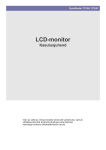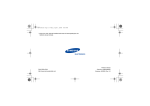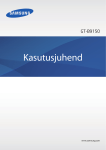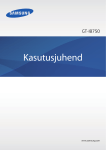Download Samsung NC190 Kasutusjuhend
Transcript
SyncMaster NC190, NC240 LCD-monitor Kasutusjuhend Värv ja välimus võivad tootest olenevalt varieeruda, samuti võidakse tehnilisi andmeid jõudluse parandamise eesmärgil eelneva etteteatamiseta muuta. Sisukord TÄHTSAMAD ETTEVAATUSABINÕUD Enne alustamist . . . . . . . . . . . . . . . . . . . . . . . . . . . . . . . . . . . . . . . . . . . 1-1 Hooldus . . . . . . . . . . . . . . . . . . . . . . . . . . . . . . . . . . . . . . . . . . . . . . . . . . 1-2 Ohutusjuhised . . . . . . . . . . . . . . . . . . . . . . . . . . . . . . . . . . . . . . . . . . . . 1-3 TOOTE PAIGALDAMINE Pakendi sisu . . . . . . . . . . . . . . . . . . . . . . . . . . . . . . . . . . . . . . . . . . . . . . 2-1 Aluse paigaldamine . . . . . . . . . . . . . . . . . . . . . . . . . . . . . . . . . . . . . . . . 2-2 Seinakinniti paigaldamine . . . . . . . . . . . . . . . . . . . . . . . . . . . . . . . . . . . 2-3 Võrguühenduse loomine . . . . . . . . . . . . . . . . . . . . . . . . . . . . . . . . . . . . 2-4 Toite ühendamine . . . . . . . . . . . . . . . . . . . . . . . . . . . . . . . . . . . . . . . . . . 2-5 Teise monitoriga ühendamine . . . . . . . . . . . . . . . . . . . . . . . . . . . . . . . . 2-6 Arvutiga ühendamine . . . . . . . . . . . . . . . . . . . . . . . . . . . . . . . . . . . . . . . 2-7 Stereokaabli ühendamine . . . . . . . . . . . . . . . . . . . . . . . . . . . . . . . . . . . 2-8 USB ühendamine . . . . . . . . . . . . . . . . . . . . . . . . . . . . . . . . . . . . . . . . . . 2-9 Kõrvaklappide ühendamine . . . . . . . . . . . . . . . . . . . . . . . . . . . . . . . . . 2-10 MICi ühendamine . . . . . . . . . . . . . . . . . . . . . . . . . . . . . . . . . . . . . . . . . 2-11 Kensingtoni lukk . . . . . . . . . . . . . . . . . . . . . . . . . . . . . . . . . . . . . . . . . . 2-12 TOOTE KASUTAMINE Mis on PC üle IP? . . . . . . . . . . . . . . . . . . . . . . . . . . . . . . . . . . . . . . . . . . 3-1 LAN-kaabli abil ühenduse loomine hostarvutiga . . . . . . . . . . . . . . . . 3-2 Plug & Play . . . . . . . . . . . . . . . . . . . . . . . . . . . . . . . . . . . . . . . . . . . . . . . 3-3 Standardsete signaalirežiimide tabel . . . . . . . . . . . . . . . . . . . . . . . . . . 3-4 Seadme draiveri installimine . . . . . . . . . . . . . . . . . . . . . . . . . . . . . . . . . 3-5 Toote juhtnupud . . . . . . . . . . . . . . . . . . . . . . . . . . . . . . . . . . . . . . . . . . . 3-6 Ekraanimenüü kasutamine Ekraanimenüü (OSD) . . . . . . . . . . . . . . . . 3-7 TARKVARA INSTALLIMINE PCoIP . . . . . . . . . . . . . . . . . . . . . . . . . . . . . . . . . . . . . . . . . . . . . . . . . . . . 4-1 Natural Color . . . . . . . . . . . . . . . . . . . . . . . . . . . . . . . . . . . . . . . . . . . . . . 4-2 MagicTune . . . . . . . . . . . . . . . . . . . . . . . . . . . . . . . . . . . . . . . . . . . . . . . . 4-3 MultiScreen . . . . . . . . . . . . . . . . . . . . . . . . . . . . . . . . . . . . . . . . . . . . . . . 4-4 TÕRKEOTSING Monitori diagnostikafunktsioon . . . . . . . . . . . . . . . . . . . . . . . . . . . . . . 5-1 Enne garantiiremonti pöördumist . . . . . . . . . . . . . . . . . . . . . . . . . . . . . 5-2 KKK . . . . . . . . . . . . . . . . . . . . . . . . . . . . . . . . . . . . . . . . . . . . . . . . . . . . . 5-3 LISATEAVE Tehnilised andmed . . . . . . . . . . . . . . . . . . . . . . . . . . . . . . . . . . . . . . . . . 6-1 Energiasäästufunktsioon . . . . . . . . . . . . . . . . . . . . . . . . . . . . . . . . . . . . 6-2 Võtke ühendust SAMSUNGIGA KOGU MAAILMAS (SAMSUNG WORLDWIDE) . . . . . . . . . . . . . . . . . . . . . . . . . . . . . . . . 6-3 Makseteenuse vastutus (hind tarbijatele) . . . . . . . . . . . . . . . . . . . . . . 6-4 Õige viis toote kasutuselt kõrvaldamiseks (elektriliste ja elektrooniliste seadmete jäätmed) . . . . . . . . . . . . . 6-5 1 Tähtsamad ettevaatusabinõud 1-1 Enne alustamist Selles kasutusjuhendis kasutatavad ikoonid IKOON NIMI TÄHENDUS Tähelepanu Tähistab olukordi, kus funktsioon ei pruugi töötada või seadistus võib olla keelatud. Märkus Tähistab funktsiooni kasutamise kohta käivat vihjet või näpunäidet. Selle juhendi kasutamine • Enne selle toote kasutamist viige end täielikult kurssi seonduvate ettevaatusabinõudega. • Kui tekib mõni probleem, vaadake jaotist „Tõrkeotsing”. Autoriõiguste teave Selle kasutusjuhendi sisu võidakse toote jõudluse parandamiseks eelnevalt ette teatamata muuta. Autoriõigused © 2009 Samsung Electronics Co., Ltd. Kõik õigused reserveeritud. Selle kasutusjuhendi autoriõigused kuuluvad ettevõttele Samsung Electronics, Co., Ltd. Selle kasutusjuhendi sisu ei ole lubatud ilma ettevõtte Samsung Electronics, Co., Ltd kirjaliku loata osaliselt ega tervenisti kopeerida, levitada ega mis tahes viisil kasutada. SAMSUNGi logo ja SyncMaster on ettevõtte Samsung Electronics, Co., Ltd. registreeritud kaubamärgid. Microsoft, Windows ja Windows NT on ettevõtte Microsoft Corporation registreeritud kaubamärgid. VESA, DPM ja DDC on organisatsiooni Video Electronics Standard Association registreeritud kaubamärgid. Haldustasu võetakse järgmistel juhtudel: (a) te kutsute tehniku toodet üle vaatama, aga tootel ei leita vigu. (nt juhul, kui te ei ole lugenud käesolevat kasutusjuhendit). (b) te toote seadme remonti, aga tootel ei leita vigu (nt juhul, kui te ei ole lugenud käesolevat kasutusjuhendit). Haldustasu suurus teatatakse teile enne mis tahes töö või koduvisiidi tegemist. Tähtsamad ettevaatusabinõud 1-1 1-2 Hooldus Välispinna ja ekraani hooldamine Puhastage toodet pehme niiske riidelapiga. • Ärge puhastage toodet kergestisüttiva vedeliku, näiteks benseeni või lahustiga, või märja riidelapiga. See võib tekitada probleeme toote töös. • Ärge kraapige ekraani küünte või teravate esemetega. See võib toodet kriimustada või selle rikkuda. • Ärge pihustage puhastamise käigus vett otse tootele. Kui vesi tootesse satub, võib tulemuseks olla tulekahju, elektrilöögi saamine või probleemide ilmnemine toote töös. • Materjali omaduste tõttu võib ultraheli-õhuniisuti kasutamisel kõrgläikega mudeli pinnale koguneda valge kiht. Toote välimus ja värvus võivad mudelist olenevalt erineda. Teave järelkujutiste kohta • Liikumatute kujutiste pikaajaline kuvamine võib põhjustada järelkujutiste või laikude tekkimist ekraanile. Kui te toodet pikka aega ei kasuta, kasutage energiasäästurežiimi või ekraanisäästjat. • LCD-paneelide tootja tehnoloogiliste võimaluste piirangute tõttu võivad selle toote poolt kuvatavad kujutised näida normaalsest heledamana või tumedamana umbes 1 ppm (miljondiku) piksli ulatuses. LCD-paneeli alapikslite arv suurusest sõltuvalt: alapikslite arv = max horisontaalne lahutusvõime x max vertikaalne lahutusvõime x 3 Näide: kui maksimaalne lahutusvõime on 1280 x 1024 (1920 x 1080), on alapikslite arv 1280 x 1024 (1920 x 1080) x 3 =3.932.160 (6.220.800). 1-2 Tähtsamad ettevaatusabinõud 1-3 Ohutusjuhised Ettevaatusabinõude teabeikoonid IKOON NIMI TÄHENDUS Hoiatus! Selle märgistusega tähistatud ettevaatusabinõude eiramine võib põhjustada raskeid kehavigastusi või isegi surma. Tähelepanu Selle märgistusega tähistatud ettevaatusabinõude eiramine võib põhjustada kehavigastusi või varalist kahju. Märgistuste tähendused Keelatud tegevus. Järgimine kohustuslik. Lahtivõtmine keelatud. Toitepistik peab olema pistikupesast lahti ühendatud. Puudutamine keelatud. Peab elektrilöögi saamise vältimiseks olema maandatud. Elektritoitega seonduv teave Pildid on lisatud näitlikustamise eesmärgil ja nendel kujutatu võib mudelitest ning riikidest sõltuvalt varieeruda. Hoiatus! Vältige kahjustatud toitejuhtme või pistiku või katkise pistikupesa kasutamist. Vältige ühte pistikupessa mitme elektriseadme ühendamist. • • Vastasel korral võib see põhjustada lühise või tulekahju. Vältige elektritoite ühendamist või lahtiühendamist märgade kätega. • Vastasel korral esineb pistikupesa ülekuumenemisest tingitud tulekahju puhkemise oht. Sisestage toitepistik korralikult pistikupessa. • Vastasel korral võite saada elektrilöögi. Vastasel korral kujutab see tulekahjuohtu. Kindlasti ühendage toitejuhe maandatud pistikupessa (ainult 1. klassi isolatsiooniga seadme puhul). Ärge toitejuhet liiga palju painutage ega väänake ja ärge asetage sellele raskeid esemeid. • • Vastasel korral võib esineda elektrilöögi või kehavigastuste saamise oht. Vältige toitejuhtme ja toote sattumist küttekehade lähedusse. • Vastasel korral võib see põhjustada lühise või tulekahju. Tähtsamad ettevaatusabinõud Vastasel korral võib tulemuseks olla vigastatud toitejuhtmest põhjustatud elektrilöögi saamine või tulekahju puhkemine. Kui toitepistiku või pistikupesa klemmid on tolmuga kaetud, puhastage need kuiva riidelappi kasutades. • Vastasel korral kujutab see tulekahjuohtu. 1-3 Tähelepanu Vältige toitepistiku lahtiühendamist toote töötamise ajal. • Vastasel korral võib see põhjustada lühise ja sel moel toodet kahjustada. Toitepistiku pistikupesast väljatõmbamisel hoidke pistikut kindlasti pistikuosast, mitte juhtmest. • Kasutage kindlasti ainult Samsungi poolt tarnitud toitejuhet. Ärge kasutage muu elektriseadme toitejuhet. • Vastasel korral võib see põhjustada lühise või tulekahju. Ühendage toitepistik kergesti ligipääsetavas kohas olevasse pistikupesasse. • Vastasel korral võib see põhjustada lühise või tulekahju. Kui toote töös esineb probleem, peate toitepistiku pesast välja tõmbama, et toide täielikult katkestada. Toidet ei saa ainult toote toitenuppu kasutades täielikult välja lülitada. Paigaldamisega seonduv teave Hoiatus! Vältige tootele põlevate küünalde, sääsetõrjevahendite või sigarettide asetamist ning toote paigaldamist küttekeha lähedusse. Seinale paigaldamise soovi korral laske seda teha paigaldusspetsialistil või vastava valdkonna ettevõttel. • • Vastasel korral võib esineda kehavigastuste saamise oht. • Kasutage kindlasti ettenähtud seinakinnitust. Vastasel korral kujutab see tulekahjuohtu. Vältige toote paigutamist halva ventilatsiooniga kohta (raamaturiiulisse või kappi). • Vastasel korral võib puhkeda seesmisest ülekuumenemisest põhjustatud tulekahju. Hoidke toote pakendamiseks kasutatavaid kilekotte lastele kättesaamatus kohas. • 1-3 Kui lapsed tõmbavad kilekoti endale pähe, võivad nad lämbuda. Piisava ventilatsiooni tagamiseks paigaldage toode seinast vähemalt 10 cm (4 tolli) kaugusele. • Vastasel korral võib puhkeda seesmisest ülekuumenemisest põhjustatud tulekahju. Vältige toote paigaldamist ebakindlale alusele või paika, kus sellele rakendub tugev vibratsioon, näiteks kõikuvale või kaldus riiulile. • Toode võib maha kukkuda ja tekitada kehavigastusi või puruneda. • Seadme kasutamine kohas, kus esineb tugevat vibratsiooni, võib põhjustada probleeme seadme töös või tulekahju puhkemise. Tähtsamad ettevaatusabinõud Vältige toote paigaldamist kohta, kus see võib kokku puutuda tolmu, niiskuse (saun), õli, suitsu või veega (vihmapiisad); samuti vältige selle paigaldamist sõidukisse. • Ärge paigutage seadet otsese päikesevalguse kätte ega soojusallika (kamin, radiaator) lähedusse. • See võib põhjustada elektrilühise tekkimise või tulekahju puhkemise. See võib lühendada toote tööiga või põhjustada tulekahju puhkemise. Vältige toote paigaldamist kõrgusele, kus see on lastele kergesti ligipääsetav. • Kui laps toodet puudutab, võib see alla kukkuda ja tekitada kehavigastusi. • Kuna toote esiosa on raske, paigaldage toode tasasele ja kindlale alusele. Tähelepanu Vältige monitori mahapillamist, kui seda liigutate. Ärge asetage seadet põrandale, ekraaniga allapoole. • • See võib tekitada probleeme toote töös või kehavigastusi. Toote paigaldamisel konsoolile või riiulile kindlustage, et toode ei ulatu konsoolilt või riiuli vahelt välja. • Vastasel korral võib toode maha kukkuda ja puruneda või tekitada kehavigastusi. • Kindlasti kasutage vitriini või riiulit, mis on toote suuruse jaoks sobiv. See võib toote paneeli kahjustada. Seadme paigale asetamisel toimige ettevaatlikult. • Vastasel korral võib see tekitada probleeme toote töös või kehavigastusi. Kui toode paigaldatakse märkimisväärselt muutlike tingimustega paika, võib ümbritsev keskkond põhjustada tõsiseid häireid seadme töökvaliteedis. Sellisel juhul paigaldage toode alles pärast seda, kui olete mõne meie teenindusspetsialistiga konsulteerinud. • Paigad, kus toode puutub kokku ülipeene tolmu, kemikaalide, äärmuslike temperatuuride või kõrge õhuniiskusega, näiteks lennujaamad või muud sorti jaamad, kus toodet pidevalt pikkade ajavahemike jooksul kasutatakse jne. Puhastamisega seonduv teave Kuna suure alkoholisisaldusega pindaktiivsete ainete, lahustite või muude tugevatoimeliste kemikaalide kasutamine võib põhjustada toote välispinna värvi tuhmumist ja pragunemist ning paneeli pinna mahakoorumist, kasutage puhastamiseks kindlasti ainult vett. Tähtsamad ettevaatusabinõud 1-3 Enne toote puhastamist ühendage toitepistik lahti. Ärge pihustage toote puhastamise käigus vett otse toote osadele. • • Jälgige hoolikalt, et vesi seadmesse ei satuks. • Vastasel korral võib tulemuseks olla tulekahju, elektrilöögi saamine või probleemide ilmnemine toote töös. Vastasel korral võib see põhjustada lühise või tulekahju. Tähelepanu Vältige puhastusaine piserdamist otse tootele. • See võib põhjustada toote värvi tuhmumist ja pinna pragunemist või paneeli pinnakatte mahakoorumist. Toote puhastamiseks kasutage pehmet veega niisutatud lappi Toote puhastamisel eemaldage toitejuhe vooluvõrgust ja puhastage toodet pehme niiske riidelapiga. • Vältige toote puhastamist kemikaalidega, nagu vaha, benseen, alkohol, lahusti, putukatõrjevahend, lõhnaine või määrdeained. See võib põhjustada korpuse rikkumise või sellel olevate märgistuste kustumise. Kuna toote korpus on kergesti kriimustatav, kasutage kindlasti sobivat puhastuslappi. Kasutage puhastuslappi vähese hulga veega. Sellegipoolest võivad lapil leiduvad võõrkehad korpust kriimustada, seega tuleb lapp enne kasutamist sellistest osakestest puhtaks raputada. Kasutamisega seonduv teave Hoiatus! Kuna toodet läbib kõrgepinge, ärge seda mingil juhul iseseisvalt lahti võtke, parandage või modifitseerige. • Vastasel korral esineb tulekahju puhkemise või elektrilöögi saamise oht. • Kui toode vajab remonti, võtke ühendust teeninduskeskusega. Kui märkate, et seadmest lähtub ebatavalist heli, kõrbehaisu või suitsu, eemaldage toitejuhe viivitamatult seinakontaktist ja võtke ühendust teeninduskeskusega. • 1-3 Vastasel juhul võib toitejuhe viga saada ja tekkida tulekahju või elektrilöök. Vältige laste rippumist või turnimist toote küljes. • Vastasel korral võib toode alla kukkuda ja põhjustada kehavigastusi või surma. Vastasel korral võib see põhjustada lühise või tulekahju. Kui seadme maha pillate või kui korpus saab kahjustada, lülitage toide viivitamatult välja ja ühendage toitejuhe lahti. Võtke ühendust teeninduskeskusega. • Enne seadme liigutamist lülitage toitelüliti välja ning eraldage toitekaabel ja kõik teised ühendatud kaablid. Vastasel korral esineb tulekahju puhkemise või elektrilöögi saamise oht. Vältige tootele esemete, näiteks mänguasjade või küpsiste, asetamist. • Kui laps küünitab eseme haaramiseks toote kohale võib ese või toode alla kukkuda ja põhjustada vigastusi või isegi surma. Tähtsamad ettevaatusabinõud Pikse ja äikesetormi aja lülitade seade välja ning eraldage toitekaabel vooluvõrgust. Vastasel juhul võib tulemuseks olla tulekahju, elektrilöögi saamine või kaabli vigastamisest tingitud probleemide ilmnemine toote töös. Vältige toote tõstmist või liigutamist ainult toitejuhtmest või signaalikaablist hoides. • Vastasel juhul võib tulemuseks olla tulekahju, elektrilöögi saamine või kaabli vigastamisest tingitud probleemide ilmnemine toote töös. Jälgige hoolikalt, et te ei blokeeriks ventilatsiooniava laudlina või kardinaga. • • Vastasel korral võib see põhjustada lühise või tulekahju. Vältige toote liigutamist elektrijuhtmest või antennikaablist sikutades. • Vältige tootele esemete pillamist ja hoidke seda mis tahes põrutuste eest. Vastasel korral võib puhkeda seesmisest ülekuumenemisest põhjustatud tulekahju. Vastasel korral võib see põhjustada lühise või tulekahju. Gaasilekke korral ärge puudutage seadet ega toitepistikut ja õhutage ruum viivitamatult. • Säde võib põhjustada plahvatuse või tulekahju. Vältige toote läheduses kergestisüttivate aerosoolide või objektide kasutamist või hoidmist. • See võib põhjustada plahvatuse või tulekahju. Vältige tootesse (ventilatsiooniavadesse, pesadesse jms) metallesemete, nagu vardad, mündid või juukseklambrid, sisestamist, samuti kergestisüttivate esemete sisestamist. • Kui tootesse satuvad vesi või võõrkehad, lülitage toide välja, ühendage toitejuhe lahti ja võtke ühendust teeninduskeskusega. • Vastasel korral võib tulemuseks olla probleemide ilmnemine toote töös, elektrilöögi saamine või tulekahju. Vältige toote kohale vedelikuanumate asetamist (vaasid, lillepotid, jooginõud, kosmeetikatarbed või ravimid), samuti vältige toote kohale metallesemete asetamist. • Kui tootesse satuvad vesi või võõrkehad, lülitage toide välja, ühendage toitejuhe lahti ja võtke ühendust teeninduskeskusega. • Vastasel korral võib tulemuseks olla probleemide ilmnemine toote töös, elektrilöögi saamine või tulekahju. Tähtsamad ettevaatusabinõud 1-3 Tähelepanu Liikumatute kujutiste pikaajaline kuvamine võib põhjustada järelkujutiste või laikude tekkimist ekraanile. Kui te ei kasuta toodet pikka aega, näiteks kodust lahkudes, ühendage toitejuhe pistikupesast lahti. • • Kui te toodet pikka aega ei kasuta, kasutage energiasäästurežiimi või liikuva kuvaga ekraanisäästjat. Vastasel korral võib toimuda tolmu kogunemine ja puhkeda ülekuumenemisest või lühisest tingitud tulekahju või toimuda elektrilöögi saamine. Määrake toote jaoks sobiv lahutusvõime ja sagedus. Vältige toote tõstmist tagurpidi ning selle transportimist, hoides kinni üksnes alusest. • • Vastasel korral esineb oht silmade liigseks kurnamiseks. Monitori pidev vaatamine liiga lähedalt võib teie nägemist kahjustada. Vältige õhuniisuti või pliidi/ahju kasutamist toote läheduses. • Kui vaatate toote ekraani pikka aega järjest on oluline lasta silmadel vahepeal puhata (5 minutit iga tunni kohta). • See võib tuua kaasa toote mahapillamise ja purunemise või kehavigastuste tekkimise. Vastasel korral võib see põhjustada lühise või tulekahju. Kuna ekraanipaneel on pärast pikaajalist kasutamist kuum, ärge toodet puudutage. See leevendab silmade kurnatust. Hoidke väikseid lisatarvikuid lastele kättesaamatus kohas. Olge seadme kaldenurga või jala kõrguse reguleerimise juures ettevaatlik. • Kui teie käsi või sõrm vahele jääb, võite saada vigastusi. • Kui toodet liigselt kallutada, võib see alla kukkuda ja tekitada kehavigastusi. Vältige tootele raskete esemete asetamist. • Vastasel korral võib see tekitada probleeme toote töös või kehavigastusi. Õige kehaasend antud toote kasutamisel Õige kehaasend antud toote kasutamisel 1-3 • Ajage selg sirgu. • Hoidke silmade ja ekraani vahel 45–50 cm (18–20 tolli) kaugus. Istuge otse ekraani poole, pilk allapoole suunatud. • Õige kehaasend antud toote kasutamisel • Reguleerige toote kaldenurka nii, et ekraanile ei peegelduks valgust. • Hoidke küünarnukid õige nurga all ja käelabad käevartega samal kõrgusel. • Hoidke küünarnukid õige nurga all. • Asetage kannad/jalalabad horisontaalselt maapinnale, samal ajal põlvi 90 kraadise või suurema nurga all hoides, säilitage oma käsivarre selline asend, et käsivars oleks südamest pisut madalamal. Tähtsamad ettevaatusabinõud 2 Toote paigaldamine 2-1 Pakendi sisu • Võtke toode pakendist välja ja kontrollige, et komplektis oleksid järgmised asjad. • Hoidke pakenduskarp alles, juhuks kui teil on vaja toodet kunagi hiljem transportida. Monitor SISU Kiirjuhend Tootegarantii Kasutusjuhend Toitejuhe VALIKULISED DETAILID Klaviatuur (USB) Toote paigaldamine Hiir (USB) D-Sub-kaabel 2-1 2-2 Aluse paigaldamine Enne toote kokkupanemist asetage see tasasele ja stabiilsele pinnale, ekraan allapoole. Katke laua pind toote kaitsmiseks pehme riidega ja asetage toode riidele, ekraan allapoole. Ärge eemaldage fiksaatortihvti enne aluse paigaldamist. Hoidke toote korpusest joonisel näidatud viisil käega kinni. Ühendage alus jala külge joonisel näidatud suunas. Keerake aluse põhjal olev ühenduskruvi lõpuni, nii et see oleks korralikult kinni. 2-2 Toote paigaldamine Pärast aluse paigaldamist, pange monitor joonisel näidatud viisil püsti. Nüüd võite fiksaatortihvti toe reguleerimiseks eemaldada. - Tähelepanu Vältige toote tõstmist, hoides seda ainult toest. Osadeks võtmine toimub kokkupanemistoimingutele vastupidises toimingute järjekorras. Toote paigaldamine 2-2 2-3 Seinakinniti paigaldamine Enne paigaldamist võtke toode alltoodud samme järgides osadeks. Tõstke monitori tugi vasaku käega võimalikult suure nurga alla ning eemaldage tagakaas parema käe abil joonisel näidatud viisil. Eemaldage mõlemad kruvid (A). Eemaldage seisutugi joonisel näidatud suunas. Sellel tootel on 100 mm x 100 mm (200 mm x 100 mm) mõõtmetega seinakinniti, mis vastab VESA standardile. 100 mm x 100 mm 200 mm x 100 mm A. Seinakinniti tugi B. Seinakinnituse komplekt (müüakse eraldi) 1. Lülitage toode välja ja ühendage toitepistik pistikupesast lahti. 2. Katke laua pind toote kaitsmiseks pehme riide või padjaga ja asetage toode selle peale, ekraan allapoole. 2-3 Toote paigaldamine 3. Eemaldage alus. 4. Joondage monitori seinakinniti tugi seinakomplektiga ja keerake kõik kruvid seinakomplekti kinnitamiseks korralikult kinni. • Kui kasutate standardsetest suurema tugevusega kruvisid, võite vigastada toote sisemust. • Seinakinnituste puhul, mis ei vasta VESA standarditele, võivad kruvipikkused kinnituse vastavatest omadustest sõltuvalt erinevad olla. • Ärge kasutage kruvisid, mis ei vasta VESA standardi spetsifikatsioonidele ja ärge kasutage nende kinnikeeramisel liigset jõudu. See võib põhjustada toote allakukkumisest tingitud toote purunemise või kehavigastuste tekkimise. Samsung ei vastuta varalise kahju ega vigastuste eest. • Samsung ei vastuta tootele tekitatud kahju ega inimestele tekitatud kehavigastuste eest, mis on põhjustatud kirjeldatud nõuetele mittevastava toe kasutamisest või volitatud paigaldustöötajata läbi viidud paigaldusest. • Kui paigaldate toote seinakinnitit kasutades, soetage seinakinnitus, mis võimaldab jätta toote ja seina vahele vähemalt 10 cm (4 tolli) laiuse vahe. • Samsung ei vastuta probleemide eest, mis on põhjustatud kirjeldatud nõuetele mittevastava kinniti kasutamisest. • Kasutage teie riigis kehtivatele nõuetele vastavat seinakinnitit. Toote paigaldamine 2-3 2-4 Võrguühenduse loomine Ühenduskaabel võib toote mudelist sõltuvalt erineda. Ühendage toote [LAN]-port LAN-kaabli abil võrguga. Kaks [LAN]-porti töötavad Interneti jaoturina. Ühte porti saab kasutada sisendina ja teist porti väljundina, et ühendada toode välise Interneti-seadmega. Mõlemat porti saab kasutada nii sisendi kui väljundina. • 2-4 Kasutage ühendamiseks kaablit Cat 5 (*STP-tüüpi). *Shielded Twist Pair (Ainult NC190) Toote paigaldamine 2-5 Toite ühendamine Toote kasutamiseks ühendage toitejuhe pistikupessa ja toote [POWER]-porti. (Sisendpinge lülitatakse automaatselt ümber). Toote paigaldamine 2-5 2-6 Teise monitoriga ühendamine Valige monitori jaoks õige ühendusviis. • Kasutades [RGB OUT]-porti • • Ühendage toote [RGB OUT]-port D-Sub-kaabli abil monitori D-Sub-pordiga. Kasutades [DVI OUT]-porti • Ühendage toote [DVI OUT]-port DVI-kaabli abil monitori DVI-pordiga. Kui soovite mõnel teisel monitoril (nt projektoril) kuvada samasugust pilti, siis kasutage ühendamiseks [DVI OUT], [RGB OUT]-porti. (Esitluse jaoks) 2-6 Toote paigaldamine 2-7 Arvutiga ühendamine Ühendage toote [RGB IN]-pesa arvuti [D-Sub] pesaga, kasutades D-Sub kaablit. Monitori otseseks ühendamiseks arvutiga kasutage [RGB IN]-porti. Toote paigaldamine 2-7 2-8 Stereokaabli ühendamine Looge ühendus monitori tagaküljel paikneva [AUDIO IN]-pordi PC helikaardi vahel. 2-8 Toote paigaldamine 2-9 USB ühendamine Port toetab kuni USB 2.0 ühendust. Ühendage USB-seadmed (hiir, klaviatuur) ja välised salvestusseadmed (digikaamera, MP3-mängija, välismälu jm). Vajalik on VMware View 4.6 või uuem. Olenevalt võrgutingimustest võib andmete edastuskiirus väheneda. USB-seadmeid nagu hiir, klaviatuur, mälupulk või väline kõvaketas saate kasutada, kui ühendate need monitori porti; arvutiga neid ühendama ei pea. Toote paigaldamine USB- 2-9 2-10 Kõrvaklappide ühendamine Ühendage kõrvaklapid kõrvaklappide ühenduspesaga. Kõrvaklappe saab ühendada monitoriga. 2-10 Toote paigaldamine 2-11 MICi ühendamine Ühendage mikrofonijuhe monitori MIC-porti. Monitori külge saate ühendada ka mikrofoni. Toote paigaldamine 2-11 2-12 Kensingtoni lukk Kensingtoni lukk on vargusvastane seade, mis võimaldab kasutajatel toote lukustada ja avalikus kohas ohutult kasutada. Kuna lukustusseadme kuju ja kasutusviis võib mudelist ning tootjast sõltuvalt varieeruda, lugege lisateabe saamiseks lukustusseadmega kaasasolevat kasutusjuhendit. Te peate soetama täiendava lukustusseadme. Toote lukustamine 1. Sisestage lukustusseadme lukustusosa toote Kensingtoni luku avasse ( ) ja keerake seda lukustamise suunas ( ). 2. Ühendage Kensingtoni luku kaabel. 3. Kinnitage Kensingtoni luku kaabel laua või raske eseme külge. Lukustusseadme saate soetada elektroonikakauplusest või veebipoest. 2-12 Toote paigaldamine 3 Toote kasutamine 3-1 Mis on PC üle IP? • See monitor saab dekodeerida ja kuvada võrgu (LAN) kaudu kodeeritud ja edastatava serverarvuti ekraani ning kuvada arvutiekraani nagu tavaline monitor. See monitor annab palju paremaid tulemusi kui tavaline RDP ning see on välja töötatud eesmärgiga toetada 1920*1080 pikslilist eraldusvõimet kõrgekvaliteediliste graafikatööde jaoks. • See monitor pakub suuremat turvalisust, kuna selle kasutamiseks luuakse ühendus serverarvutiga ning võimaldatakse teil pääseda internetti, luua dokumente ja muuta arve. Lisaks võimaldab see uue kontseptsiooniga monitor teil välise sisendseadme, nagu näiteks digitaalkaamera, MP3-mängija, väline mäluseade jne, ühendamisel USB-pordiga muusikat ja videoid esitada ning mänge mängida. • Seda monitori saab kasutada mitmel otstarbel, nagu näiteks videokonverentsi pidamine ja meeskonnatöö, ühendades DVI OUT pordi abil monitoriga teise kuvaseadme ja kuvades sellel võrgu kuvaekraani. Toote kasutamine 3-1 3-2 LAN-kaabli abil ühenduse loomine hostarvutiga Hostarvuti Jaotur LAN-kaabel Monitor Ühendage toitejuhe monitori tagaküljel asuvasse toitepesasse. Ühendage hiir ja klaviatuur USB-portidesse. Ühendage jaotur monitori tagaküljel paiknevasse LAN-porti. Ühendage jaotur hostarvuti LAN-porti. Hostarvutil peab olema IP-aadress. Pärast LAN-ühenduse loomist ja IP-aadressi kinnitamist saate te monitoril kuvada hostarvuti ekraani. Ühenduse loomiseks välisseadmetega (digitaalkaamera, MP3-mängija, välissalvestus jm) kasutage USB-porti. Mitmest klientseadmest ühte hostarvutisse ühendamine on võimalik ainult siis, kui hostarvutisse on installitud virtualiseerimislahendus, nagu vmware. 3-2 Toote kasutamine 3-3 Plug & Play Kui pärast toote soetamist toite sisse lülitate, ilmub ekraanile teade optimaalse lahutusvõime seadistamise kohta. Valige keel ja optimaalne lahutusvõime. ▲/▼ : keele saate valida neid nuppe kasutades. MENU : seda nuppu vajutades teade kaob. Lahutusvõime optimaalsele väärtusele seadmine. • • Paremklõpsake töölaual ja valige hüpikmenüüst kirje „Properties” (atribuudid). • Vahekaardil „Settings” (sätted) seadke lahutusvõime optimaalsele väärtusele. See teade kuvatakse kuni 3 korda, kui lahutusvõime ei ole optimaalsele väärtusele seatud. Toote kasutamine 3-3 3-4 Standardsete signaalirežiimide tabel Erinevalt kineskoopmonitorist on LCD-monitoril paneeli spetsiifiliste omaduste tõttu ekraani suurusest sõltuv, kindel optimaalne lahutusvõime parima pildikvaliteedi saavutamiseks. Seetõttu kannatab pildikvaliteet, kui ei valita paneeli suurusele vastavat optimaalset lahutusvõimet. On soovitatav valida lahutusvõime vastavalt toote optimaalsele lahutusvõimele. Kui arvutist lähtuv signaal vastab ühele järgmistest standardsetest signaalirežiimidest, seadistatakse ekraan automaatselt. Kui aga arvutist lähtuv signaal ei vasta ühelegi järgmistest signaalirežiimidest, võidakse kuvada tühi ekraan või süttib ainult toite LEDtuli. Seetõttu seadistage see järgmiselt, lähtudes graafikakaardi kasutusjuhendis sisalduvast teabest. NC190 KUVAREŽIIM HORISONTAALSAG EDUS (KHZ) VERTIKAALSAGED US (HZ) PIKSLISAGEDUS (MHZ) SÜNKROONITUD POLAARSUS (H/V) IBM, 640 x 350 31,469 70,086 25,175 +/- IBM, 720 x 400 31,469 70,087 28,322 -/+ MAC, 640 x 480 35,000 66,667 30,240 -/- MAC, 832 x 624 49,726 74,551 57,284 -/- MAC, 1152 x 870 68,681 75,062 100,000 -/- VESA, 640 x 480 31,469 59,940 25,175 -/- VESA, 640 x 480 37,500 75,000 31,500 -/- VESA, 800 x 600 35,156 56,250 36,000 +/+ VESA, 800 x 600 37,879 60,317 40,000 +/+ VESA, 800 x 600 48,077 72,188 50,000 +/+ VESA, 800 x 600 46,875 75,000 49,500 +/+ VESA, 1024 x 768 48,363 60,004 65,000 -/- VESA, 1024 x 768 56,476 70,069 75,000 -/- VESA, 1024 x 768 60,023 75,029 78,750 +/+ VESA, 1152 x 864 67,500 75,000 108,000 +/+ VESA, 1280 x 800 49,702 59,810 83,500 -/+ VESA, 1280 x 800 62,795 74,934 106,500 -/+ VESA, 1280 x 960 60,000 60,000 108,000 +/+ VESA, 1280 x 1024 63,981 60,020 108,000 +/+ VESA, 1280 x 1024 79,976 75,025 135,000 +/+ NC240 3-4 Toote kasutamine KUVAREŽIIM HORISONTAALSAG EDUS (KHZ) VERTIKAALSAGED US (HZ) PIKSLISAGEDUS (MHZ) SÜNKROONITUD POLAARSUS (H/V) IBM, 640 x 350 31,469 70,086 25,175 +/- IBM, 720 x 400 31,469 70,087 28,322 -/+ MAC, 640 x 480 35,000 66,667 30,240 -/- MAC, 832 x 624 49,726 74,551 57,284 -/- MAC, 1152 x 870 68,681 75,062 100,000 -/- VESA, 640 x 480 31,469 59,940 25,175 -/- VESA, 640 x 480 37,861 72,809 31,500 -/- VESA, 640 x 480 37,500 75,000 31,500 -/- VESA, 800 x 600 35,156 56,250 36,000 +/+ VESA, 800 x 600 37,879 60,317 40,000 +/+ VESA, 800 x 600 48,077 72,188 50,000 +/+ VESA, 800 x 600 46,875 75,000 49,500 +/+ VESA, 1024 x 768 48,363 60,004 65,000 -/- VESA, 1024 x 768 56,476 70,069 75,000 -/- VESA, 1024 x 768 60,023 75,029 78,750 +/+ VESA, 1152 x 864 67,500 75,000 108,000 +/+ VESA, 1280 x 800 49,702 59,810 83,500 -/+ VESA, 1280 x 800 62,795 74,934 106,500 -/+ VESA, 1280 x 960 60,000 60,000 108,000 +/+ VESA, 1280 x 1024 63,981 60,020 108,000 +/+ VESA, 1280 x 1024 79,976 75,025 135,000 +/+ VESA, 1440 x 900 55,935 59,887 106,500 -/+ VESA, 1440 x 900 70,635 74,984 136,750 -/+ VESA, 1600 x 1200 75,000 60,000 162,000 +/+ VESA, 1680 x 1050 65,290 59,954 146,250 -/+ VESA, 1920 x 1080 67,500 60,000 148,500 +/+ Horisontaalsagedus Ekraani ühe pikslirea vasakpoolseimast punktist parempoolseima punktini skannimiseks kuluvat aega nimetatakse horisontaaltsükliks, horisontaaltsükli pöördväärtust nimetatakse horisontaalsageduseks. Horisontaalsageduse ühik on kHz. Vertikaalsagedus Paneel peab sama ekraanil olevat kujutist esitama kümneid kordi sekundis, et see inimsilmale nähtav oleks. Seda sagedust nimetatakse vertikaalsageduseks. Vertikaalsageduse ühik on Hz. Toote kasutamine 3-4 3-5 Seadme draiveri installimine Kui installite seadme draiveri, saate tootele sobiva lahutusvõime ja sageduse määrata. Seadme draiver on tootega komplektis oleval CD-plaadil. Kui seadmega kaasasolev draiverifail on vigane, külastage Samsung Electronicsi veebisaiti (http://www.samsung.com) ja laadige draiver alla. 1. Sisestage draiveri installimise CD-plaat CD-seadmesse. 2. Valige „Windows Driver” (Windowsi draiver). 3. Valige mudeliloendist oma toote mudel. 4. Läbige ülejäänud installimise etapid vastavalt ekraanil kuvatavatele juhtnööridele. 5. Kontrollige, kas jaotise Control Panel (juhtpaneel) sätetes kuvatakse õiget lahutusvõimet ja ekraani värskendussagedust. Lisateabe saamiseks lugege operatsioonisüsteemi Windows dokumentatsiooni. 3-5 Toote kasutamine 3-6 Toote juhtnupud Toote juhtnupud Nupud asuvad toote alumisel küljel. IKOON MENU/ KIRJELDUS Vajutage seda nuppu ekraanimenüü (On Screen Display – OSD) kuvamiseks. Seda nuppu kasutatakse ka ekraanimenüüst väljumiseks või kõrgema taseme menüüsse naasmiseks. * Klahvilukustus Selle funktsiooniga lukustatakse toote esiküljel olevad nupud, et vältida olemasolevate sätete muutmist teiste kasutajate poolt. Lukustamine: vajutage ja hoidke viis sekundit all nuppu MENU. Klahvilukustusrežiim lülitub sisse. Lukust vabastamine: kui klahvilukustus on aktiveeritud, vajutage ja hoidke viis sekundit all nuppu MENU. Klahvilukustusrežiim lülitub välja. Kui klahvilukustusrežiim on aktiveeritud, ei saa toote esiküljel olevaid nuppe kasutada. Hostarvutiga kliendirežiimil ühendumiseks hoidke nuppu all vähemalt kaks sekundit. Hostarvuti väljalülitamiseks hoidke nuppu (peale hostarvutiga ühendumist) all vähemalt kaks sekundit. ▲/▼ Reguleerivad menüüvalikuid. Kui ekraanimenüüd ei kuvata, kasutage helitugevuse reguleerimiseks seda nuppu. /SOURCE Kasutage seda nuppu funktsiooni valimiseks. Ühendatud seadme videosignaali valimiseks vajutage nuppu [ /SOURCE], kui ekraanime- nüü on välja lülitatud. (Nupu [ /SOURCE] vajutamisel sisendirežiimi muutmiseks kuvatakse ekraani vasakus ülaservas parajasti kasutatav režiim.) AUTO / Režiimis <Analog> kasutatakse seda nuppu automaatseks reguleerimiseks. Režiimis <Client> kasutatakse seda serveriga ühenduse katkestamiseks. Selle nupu abil saate toote sisse ja välja lülitada. Kõlar Toote kasutamine Kehtib ainult 24-tolli mudeli puhul. 3-6 3-7 Ekraanimenüü kasutamine Ekraanimenüü (OSD) Ekraanimenüü Ekraanimenüü (OSD) struktuur KÕRGEMA TASEME MENÜÜD PICTURE ALAMMENÜÜD Brightness Contrast Sharpness MagicBright Coarse MagicColor Red Green Blue Color Tone Color Effect Gamma H-Position V-Position Image Size Menu H-Position Menu V-Position Reset Menu Transparency Language Display Time Fine COLOR SIZE & POSITION SETUP&RESE T INFORMATION - PICTURE MENÜÜ Brightness KIRJELDUS Juhib ekraani heledust. Seda menüüd saab kasutada, kui funktsioon <MagicBright> on seatud režiimile <Dynamic Contrast> (dünaamiline kontrast). Contrast Reguleerib ekraanil kuvatavate kujutiste kontrastsust. Seda menüüd saab kasutada, kui funktsioon <MagicBright> on seatud režiimile <Dynamic Contrast> (dünaamiline kontrast). Seda menüüd ei saa kasutada, kui funktsioon <MagicColor> on seatud režiimile <Full> (täielik) või režiimile <Intelligent> (nutikas). Sharpness Reguleerib ekraanil kuvatavate kujutiste teravust. Seda menüüd saab kasutada, kui funktsioon <MagicBright> on seatud režiimile <Dynamic Contrast> (dünaamiline kontrast). Seda menüüd ei saa kasutada, kui funktsioon <MagicColor> on seatud režiimile <Full> (täielik) või režiimile <Intelligent> (nutikas). 3-7 Toote kasutamine MENÜÜ MagicBright Coarse KIRJELDUS Võimaldab kasutada eelseadistatud pildirežiime, mis on sobivaimad erinevatele kasutusviisidele, nagu dokumentide redigeerimine, veebi sirvimine, mängimine, spordi või filmide vaatamine ja palju muud. • <Custom> Kui eelseadistatud pildirežiimidest ei piisa, saate seda režiimi kasutades suvandeid <Brightness> ja <Contrast> vahetult konfigureerida. • <Text> See režiim rakendab dokumendi redigeerimiseks sobivad pildiseaded. • <Internet> See režiim rakendab veebi sirvimiseks (tekst + pildid) sobivad pildiseaded. • <Game> See režiim rakendab rohkelt graafikat sisaldavate ja kiiret värskendussagedust nõudvate mängude jaoks sobivad pildiseaded. • <Sport> See režiim rakendab rohkelt kiiret liikumist sisaldavate spordisündmuste vaatamiseks sobivad pildiseaded. • <Movie> See režiim rakendab telerile sarnased heleduse ja teravuse seaded, et pakkuda parimat meelelahutuselamust (filmid, DVD-plaadid jms). • <Dynamic Contrast> Reguleerib pildi kontrastsust automaatselt, saavutades heledate ja tumedate kujutiste üleüldise tasakaalustamise. Eemaldab ekraanilt vertikaalsed mürajooned (joonmuster). Pärast reguleerimist võib kuva asukoht muutuda. Sellisel juhul nihutage kuva nii, et see asetseks ekraanipaneeli keskel, kasutades menüüd <H-Position> (horisontaalne asetus). Seda funktsiooni saab kasutada ainult režiimis analog (analoogne). Fine Eemaldab ekraanilt horisontaalsed mürajooned (joonmuster). Kui teil ei õnnestu funktsiooni <Fine> (täpne) kasutades müra täielikult eemaldada, kasutage funktsiooni <Coarse> (jämedakoeline) ja seejärel uuesti funktsiooni <Fine> (täpne). Seda funktsiooni saab kasutada ainult režiimis analog (analoogne). COLOR Toote kasutamine 3-7 MENÜÜ MagicColor Red KIRJELDUS Kuvab loomulikke värve selgemalt, pildikvaliteedis järeleandmisi tegemata, mis on võimalik Samsung Electronicsi poolt välja arendatud patenditud digitaalse pildiparandustehnoloogia abil. • <Off> - Lülitab funktsiooni MagicColor välja. • <Demo> - Saate funktsiooniga MagicColor töödeldud kuva tavalise kuvaga võrrelda. • <Full> - Annab tulemuseks selgema kujutise, sealhulgas nahavärvile sarnase tooniga aladel. • <Intelligent> - Parandab kuva värvuse intensiivsust, välja arvatud nahavärvile sarnase tooniga aladel. Saate määrata soovitud punaste toonide taseme. Seda menüüd ei saa kasutada, kui funktsioon <MagicColor> on seatud režiimile <Full> (täielik) või režiimile <Intelligent> (nutikas). Green Saate määrata soovitud roheliste toonide taseme. Seda menüüd ei saa kasutada, kui funktsioon <MagicColor> on seatud režiimile <Full> (täielik) või režiimile <Intelligent> (nutikas). Blue Saate määrata soovitud siniste toonide taseme. Seda menüüd ei saa kasutada, kui funktsioon <MagicColor> on seatud režiimile <Full> (täielik) või režiimile <Intelligent> (nutikas). Color Tone Saate reguleerida värvitemperatuuri vastavalt soovile. • <Cool> - Seab ekraani värvitemperatuuri jahedamaks. • <Normal> - Seab ekraani värvitemperatuuri standardolekusse. • <Warm> - Seab ekraani värvitemperatuuri soojemaks. • <Custom> - Valige see menüü, et värvitemperatuuri käsitsi reguleerida. Kui teile ei meeldi ükski eelseadistatud värvitemperatuuridest, saate käsitsi reguleerida menüü <Color Effect> (värviefekt) värve. Seda menüüd ei saa kasutada, kui funktsioon <MagicColor> on seatud režiimile <Full> (täielik) või režiimile <Intelligent> (nutikas). Color Effect Saate muuta üldilmet kuvatava kujutise värve muutes. Seda menüüd ei saa kasutada, kui funktsioon <MagicColor> on seatud režiimile <Full> (täielik) või režiimile <Intelligent> (nutikas). • Gamma <Off> - Lülitab funktsiooni color effect välja. • <Grayscale> -Kuvab kujutist mustvalgena. • <Green> – kuvab kujutise ainult rohelist tooni kasutades. • <Aqua> – kuvab kujutise ainult sinist tooni kasutades. • <Sepia> – kuvab kujutise ainult seepiatooni kasutades. Seda menüüd kasutades saate muuta värvide intensiivsust keskmise heleduse juures. • <Mode1> - <Mode2> - <Mode3> Funktsioon <Color> pole saadaval, kui <MagicBright> on seatud režiimile <Dynamic Contrast>. 3-7 Toote kasutamine SIZE & POSITION MENÜÜ H-Position KIRJELDUS Liigutab ekraani kuvamisala horisontaalsuunas. Seda funktsiooni saab kasutada ainult režiimis analog (analoogne). V-Position Liigutab ekraani kuvamisala vertikaalsuunas. Seda funktsiooni saab kasutada ainult režiimis analog (analoogne). Image Size • <Auto> - Kujutist kuvatakse sisendsignaali külgsuhtega. • <Wide> - Kujutist kuvatakse täisekraanil, sõltumata sisendsignaali külgsuhtest. • Standardrežiimi tabelis mitteleiduvaid signaale ei toetata. • Kui lahutusvõime on seatud optimaalsele väärtusele, ei muutu külgsuhe sõltumata sellest, kas funktsioon <Image Size> (kujutise suurus) on seatud olekusse <Auto> (automaatne) või <Wide> (laiformaat). Kasutatav ainult mudelil NC240. Menu H-Position Saate ekraanimenüü paiknemist horisontaalselt reguleerida. Menu V-Position Saate ekraanimenüü paiknemist vertikaalselt reguleerida. SETUP&RESET MENÜÜ Reset KIRJELDUS Kasutage seda funktsiooni pildi- ja värviseadete vaikimisi tehaseseadetele lähtestamiseks. • Menu Transparency Saate valida ekraanimenüü läbipaistvuse. • Toote kasutamine <No> - <Yes> <Off> - <On> 3-7 MENÜÜ Language KIRJELDUS Valige ekraanimenüü keel. Valitud keel rakendub ainult toote ekraanimenüüle. See seadistus ei mõjuta arvuti muid funktsioone. Display Time Ekraanimenüü kaob automaatselt, kui kasutaja seda mõnda aega ei kasuta. Teil on võimalik määrata ekraanimenüü kuvamise kestus. • <5 sec> - <10 sec> - <20 sec> - <200 sec> INFORMATION MENÜÜ INFORMATION 3-7 KIRJELDUS Kuvab arvutis seadistatud sageduse ja lahutusvõime. Toote kasutamine 4 Tarkvara installimine 4-1 PCoIP Ekraanimenüü (OSD) Kasutajale kuvatakse ekraanimenüü (OSD) ja kohalik graafiline kasutajaliides (GUI), kui seade on sisse lülitatud ja parasjagu ei toimu IP-arvutiseanssi (PCoIP-seanssi). OSD toimib mehhanismina, mis võimaldab ekraani Connect Screen (Ühendamise ekraan) kaudu luua ühenduse hostseadmega. Connect Screen (Ühendamise ekraan) kuvatakse kasutajale käivitamisel. Ühendusekraan võimaldab ka juurdepääsu suvandite aknale. Suvandite akna saab avada ühendamise ekraanil asuva nupu <Options> abil. Portaali suvandite muutmiseks on vajalik administraatori parool. Tarkvara installimine 4-1 Connect Screen (Ühendamise ekraan) Connect Screen (Ühendamise ekraan) kuvatakse käivitamisel, välja arvatud juhul, kui portaalile on seadistatud hallatud käivitus või automaatne taasühendamine. Nupu <Connect> kohal kuvatavat logo saab muuta, laadides administraatori veebiliidese kaudu üles asenduspildi. Pilt 2-1: OSD ühenduskraan Nupp Connect (Ühenda) Nupu Connect valimisel algab olenevalt seansi sätetest kas PCoIP- või RDP-seanss. Kui PCoIP-ühendus on ootel, kuvab OSD kohalik GUI teate „Ühenduse ootel". Kui ühendus on loodud, OSD kohalik GUI kaob ja selle asemele ilmub seansi pilt. 4-1 Tarkvara installimine Pilt 2-2: OSD ühenduskraan (ühendamine) OSD menüü <Options> Valides menüü <Options>, kuvatakse valikuloend. OSD menüü <Options> sisaldab järgmist: • <Configuration> • <Diagnostics> • <Information> • <User Settings> • <Password> Valides ühe toodud valikutest, avaneb sätete aken. Pilt 2-3: OSD menüü <Options> Tarkvara installimine 4-1 <Aken Configuration> Akna <Configuration> kaudu pääseb administraator vahekaartidele, mis sisaldavad sätteid, mis määravad ära, kuidas portaal toimib ja keskkonnaga suhtleb. Aknas <Configuration> leiduvad vahekaardid: • <Network> • <Label> • <Connection Management> • <Discovery> • <Session> • <RDP> • <Language> • <OSD> • <Reset> • <VMware View> Igal vahekaardil on nupud <OK>, <Cancel> ja <Apply>, mille abil saab administraator vahekaardil tehtud sätete muudatused kinnitada või tühistada. Mõnedel PCoIP-seadmetel on paroolikaitse välja lülitatud ning nende puhul pole administraatori veebilehekülgedele sisse logimiseks ja OSD parameetrite juurde pääsemiseks parooli vaja. Sisselogimislehe ja OSD paroolikaitse saab sisse lülitada PCoIP halduskonsooli kaudu. <Vahekaart Network> Vahekaart <Network> võimaldab administraatoril seadistada portaali võrguparameetrid. Võrguparameetreid saab seadistada ka veebilehe administraatori liidese kaudu. Pilt 2-4: <Network> seadistus 4-1 • <Enable DHCP> Kui <Enable DHCP> on lubatud, võtab seade IP-aadressi, alamvõrgumaski, lüüsi IP-aadressi ja DNS-serverite saamiseks ühendust DHCP-serveriga. Keelamise korral tuleb need parameetrid käsitsi seadistada. • <IP Address> Väli IP Address (IP-aadress) on seadme <IP address>. Kui DHCP on keelatud, on vaja see väli täita. Kui DHCP on lubatud, ei saa seda välja muuta. Väljale peab olema sisestatud kehtiv IP-aadress ning kehtetu IP-aadressi sisestamise korral palub OSD administraatoril viga parandada. • <Subnet Mask> Väli <Subnet Mask> tähistab seadme alamvõrgu maski. Kui DHCP on keelatud, on vaja see väli täita. Tarkvara installimine Kui DHCP on lubatud, ei saa seda välja muuta. Väljale peab olema sisestatud kehtiv alamvõrgu mask ning kehtetu alamvõrgu maski sisestamise korral palub OSD administraatoril viga parandada. • <Gateway> Väli <Gateway> on seadme lüüsi IP-aadress. Kui DHCP on keelatud, on vaja see väli täita. Kui DHCP on lubatud, ei saa seda välja muuta. • <Primary DNS Server> Väli <Primary DNS Server > on seadme esmane DNS IP-aadress. Selle välja täitmine on valikuline. Kui DHCP on lubatud, ei saa seda välja muuta. • <Secondary DNS Server> Väli <Secondary DNS Server> on seadme teisene DNS IP-aadress. Selle välja täitmine on valikuline. Kui DHCP on lubatud, ei saa seda välja muuta. • <Domain Name> <Domain Name> tähistab kasutatavat domeeninime, nt „domeen.kohalik". Selle välja täitmine on valikuline. Sellel väljal on kirjas hosti või portaali domeen. • <FQDN> <FQDN> tähistab hosti või portaali täielikku domeeninime (Fully Qualified Domain Name). Vaikimisi on selleks pcoip-hostMAC või pcoip-portal-MAC, kus hostiks on MAC või portaali MAC-aadress. Kasutuse korral lisatakse domeeni nimi, nt pcoip-host-MAC.domeen.kohalik. • <Ethernet Mode> Väli <Ethernet Mode> seadistab portaali Etherneti režiimi. Saadaolevad suvandid: • <Auto> • <10 Mbps Full-Duplex> • <100 Mbps Full-Duplex> Administraator peaks režiimi <Ethernet Mode> alati seadistama olekusse <Auto> ja kasutama ainult <10 Mbps FullDuplex> või <100 Mbps Full-Duplex> edastust, kui ka muude võrguseadmete, näiteks kommutaatori, jaoks on seadistatud <10 Mbps Full-Duplex> või <100 Mbps Full-Duplex>. Vahekaart <Label> Vahekaart <Label> võimaldab administraatoril lisada hosti või portaali kohta lisateavet. Portaali sildi parameetreid saab seadistada ka veebilehe administraatori liidese kaudu. Pilt 2-5: <Label> seadistus • <PCoIP Device Name> Kui <PCoIP Device Name> võimaldab administraatoril anda hostile või portaalile loogilise nime. Vaikimisi on selleks pcoip-host-MAC või pcoip-portal-MAC, kus hostiks on MAC või portaali MAC-aadress. Tarkvara installimine 4-1 • <PCoIP Device Description> <PCoIP Device Description> võimaldab administraatoril lisada hostile või portaalile kirjelduse või muud teavet, nt lõpppunkti asukoha jne. • <Generic Tag> <Generic Tag> võimaldab administraatoril lisada hostile või portaalile üldsildi andmed. <Vahekaart Connection Management> Vahekaardil <Connection Management> saate lubada või keelata ühenduse haldamise ning täpsustada ühenduse halduri IPaadressi. Hallatava ühenduse puhul suhtleb väline <Connection Managerment> server seadmega ja saab seda kaugjuhtida ning seadistada. Lisaks saab ühenduse haldur tuvastada sobiva partneri, millega seade saaks ühenduse luua, ning luua selle ühenduse. <Connection management> saab paljus lihtsustada suure, keerulise süsteemi administreerimist. Ühenduse halduse parameetreid saab seadistada ka veebilehe administraatori liidese kaudu. Pilt 2-6: <Connection Management> seadistus • <Enable Connection Management> Kui valitud on suvand <Enable Connection Management>, saab seadet konfigureerida ja kontrollida välise ühenduse halduri kaudu. • <Identify Connection Manager By> <Identify Connection Manager By> võimaldab administraatoril valida, kas ühenduse halduri tuvastamise aluseks on IPaadress (<IP address>) või täielik domeeninimi (Fully Qualified Domain Name – FQDN). Kui ühenduse haldur on keelatud, pole seda välja vaja täita ning seda ei saa ka muuta. Tabelis 2-1 on näha kummagi meetodi valimisel saadaolevad seadistusparameetrid. Vigase IP-aadressi või DNS-i nime sisestamise korral palub OSD administraatoril selle õigeks parandada. Tabel 2-1: Ühenduse haldamise meetod 4-1 MEETOD ANDMEVÄLJAD <IP address> Ühenduse halduri IP-aadress <FQDN> Ühenduse halduri DNS-i nimi • <Enable Event Log Notification> Väli <Enable Event Log Notification> määrab, kas PCoIP host- ja portaalseadmed saadavad oma sündmuste logide sisu ühenduse haldamise serverile. • <Enable Diagnostic Log> Väli <Enable Diagnostic Log> määrab, kas ühenduse haldamist puudutavad silumisteated kantakse PCoIP host- ja portaalseadmete sündmuste logisse. Tarkvara installimine <Vahekaart Discovery> Vahekaart Discovery> võimaldab kasutada funktsioone, mis hõlbustavad PCoIP-süsteemis portaalide avastamist. Avastamisparameetreid saab seadistada ka veebilehe administraatori liidese kaudu. Pilt 2-7: <Discovery> seadistus • <Enable Discovery> Kui suvand <Enable Discovery> on valitud, avastab seade SLP-avastuse abil dünaamiliselt partnerseadmed, vajamata sealjuures eelnevat teavet nende asukoha kohta võrgus. See võib märkimisväärselt vähendada keerulise süsteemi seadistamise ja hoolduse vaeva. SLP-avastuse jaoks peab ruuteritel olema seadistatud multiedastuse lubamine, mistõttu on soovitatavaks avastusmehhanismiks DNS-SRV-avastus. • <Enable Host Discovery> Funktsioon <Enable Host Discovery>võimaldab portaalil avastada hoste, mis ei osale PCoIP-seansil. Funktsiooni lubamise korral võib portaal kuvada kuni 10 saadaolevat hosti vastavalt avastamise järjekorrale. Funktsiooni <Enable Host Discovery> kasutamine on soovitatav väikse hostiarvu puhul. Vahekaart <Session> Vahekaart <Session> võimaldab administraatoril määrata, kuidas seade partnerseadmetega ühenduse loob. Sessiooni parameetreid saab seadistada ka veebilehe administraatori liidese kaudu. Pilt 2-8 : <Session> seadistus Tarkvara installimine 4-1 • <Session Type> <Session Type> võimaldab administraatoril seadistada PCoIP-seansi või RDP-seansi portaali. • <Identify Peer By> <Identify Peer By> võimaldab administraatoril valida, kas partnerseadme tuvastamise aluseks on IP- ja MAC-aadress või Fully Qualified Domain Name (Täielik domeeninimi ehk FQDN). Tabelis 2-2 on näha kummagi meetodi valimisel saadaolevad partneridentiteedi parameetrid. Vigase IP-aadressi või DNSi nime sisestamise korral palub OSD administraatoril selle õigeks parandada. Tabel 2-2: Partneridentiteedi meetodid PARTNERIDENTITEEDI MEETOD Partner IP/MAC Partneri FQDN • ANDMEVÄLJAD MÄRKUS Partneri IP-aadress PCoIP või portaalne RDP klient Partneri MAC-aadress PCoIP Partneri FQDN PCoIP või portaalne RDP klient <Enable Auto-Reconnect> Suvand <Enable Auto-Reconnect> võimaldab portaalil seansi katkemise järel luua automaatselt taasühenduse viimati ühenduses oldud hostiga. <RDP> Vahekaart <RDP> võimaldab administraatoril määrata kaugtöölaua protokolli (<RDP>) sätted. RDP parameetreid saab seadistada ka veebilehe administraatori liidese kaudu. Pilt 2-9 : <RDP> seadistus 4-1 Tarkvara installimine <Resolution> Väli <Resolution> on <RDP> ekraani eraldusvõime säte. Võimalikud väärtused: • <Native Resolution> • <800x600> • <1024x768> • <1280x768> • <1280x1024> • <1440x900> • <1600x1200> • <1680x1050> • <1920x1080> • <1920x1200> <Bit Depth> <Bit Depth> on <RDP> seansi värvi rastrisügavus. Võimalikud väärtused: • <8 bpp> (bit/piksel) • <16 bpp> • <24 bpp> <Terminal Server Port> Väli <Terminal Server Port> määrab pordi numbri, millega <RDP> klient ühenduse loob. <Audio Mode> Väli <Audio Mode> määrab, kus toimub <RDP> seansi heli taasesitus. Valikud on: • <None> • <Play on client> • <Play on host> <Enable Wallpaper> Väli <Enable Wallpaper> võimaldab <RDP> seansil taustapildi kasutamist. <Enable Themes> Väli <Enable Themes> võimaldab <RDP> seansil töölaua kujunduste kasutamist. <Vahekaart Language> Väli <Language> võimaldab administraatoril määrata OSD keele. Tarkvara installimine 4-1 Keeleparameetreid saab seadistada ka veebilehe administraatori liidese kaudu. Pilt 2-10: <Language> seadistus <Language> Väli <Language> võimaldab määrata ekraanimenüü ja sündmuselogi teadete keele. <Keyboard Layout> Väli <Keyboard Layout> võimaldab administraatoril muuta klaviatuuri paigutust. Vahekaart <OSD> Vahekaart <OSD> võimaldab administraatoril muuta ekraanikuva (<OSD>) parameetreid. OSD parameetreid saab seadistada ka veebilehe administraatori liidese kaudu. Pilt 2-11: <OSD> seadistus <Screen-Saver Message> Väli <Screen-Saver Message> võimaldab administraatoril muuta OSD ekraanisäästja teksti. Teksti pikkus võib olla kuni 240 tähemärki. 4-1 Tarkvara installimine Ekraanisäästja on lihtne must ekraan, millele ilmub aeg-ajalt ekraanisäästja tekst. <Screen-Saver Timeout> Väli <Screen-Saver Timeout> võimaldab administraatoril määrata ekraanisäästja aegumise. Aegumise saab määrata sekundites ning see võib olla kuni 9999 sekundit. 0 sekundi määramisel ekraanisäästja keelatakse. <Vahekaart Reset> Vahekaart <Reset> võimaldab administraatoril lähtestada kõik välkmällu salvestatud seadistatavad parameetrid. Lähtestamistoimingu saab läbi viia ka veebilehe administraatori liidese kaudu. Pilt 2-12: <Reset> <Reset Parameters> <Reset Parameters> järel asetsev nupp <Reset> (Lähtesta) lähtestab kõikide seadistuste ja lubade tehase vaikeväärtused. <Vahekaart VMware View> Vahekaart <VMware View> võimaldab teha VMware View ühendusserveri kasutamiseks vajalikud seadistused. VMware View parameetreid saab seadistada ka veebilehe administraatori liidese kaudu. Pilt 2-13: <VMware View> seadistus Tarkvara installimine 4-1 <Enable VMware View> Kui valitud on suvand <Enable VMware View>, saab portaale seadistada VMware View ühendusserveriga kasutamiseks. Funktsiooni VMware View lubamiseks peab vahekaardil <Enable Connection Management> olev märkeruut <Connection Management> olema tühi. <Identify Connection Server by> Suvand <Identify Connection Server by> võimaldab administraatoril valida, kas ühenduse halduri tuvastamise aluseks on IPaddress või täielik domeeninimi (FQDN). Kui VMware View on keelatud, pole seda välja vaja täita ning seda ei saa ka muuta. <Port> Parameeter <Port> võimaldab administraatoril täpsustada VMware View ühendusserveriga suhtlemiseks kasutatava pordi. <SSL> Parameeter <SSL> võimaldab administraatoril täpsustada VMware View ühendusserveriga suhtlemiseks kasutatava <SSL>i. <Auto connect> Parameeter <Auto connect> võimaldab administraatoril määrata, et käivitumisel loob portaal alati automaatselt ühenduse VMware View ühendusserveriga. <Aken Diagnostics> <Diagnostics> võimaldab administraatoril pääseda portaali puudutavatele diagnostikavahekaartidele. Aknas <Diagnostics> leiduvad vahekaardid: • <Event Log> • <Session Statistics> • <PCoIP Processor> • <Ping > Igal vahekaardil on akna sulgemiseks oma nupp Close. <Vahekaart Event Log> Vahekaart <Event Log> võimaldab administraatoril vaadata ja kustutada portaali sündmutse logi teateid. Vahekaarti <Event Log> saab avada ka veebilehe administraatori liidese abil. 4-1 Tarkvara installimine Pilt 2-14: <Event Log> <View event log messages> Väli <View event log messages> kuvab logiteated ühes ajatempli andmetega. Vahekaardil on kaks nuppu. • <Refresh> Valides nupu <Refresh>, värskendatakse kuvatavaid sündmuselogi teateid. • <Clear> Valides nupu <Clear>, kustutatakse kõik kuvatavad sündmuselogi teated. Vahekaart <Session Statistics> Vahekaart <Session Statistics> võimaldab administraatoril vaadata portaali viimase PCoIP-seansi statistikat. <Vahekaarti <Session Statistics> saab samuti vaadata veebilehe administraatori liidese abil. Pilt 2-15: <Session Statistics> <PCoIP Packets Statistics> • <PCoIP Packets Sent> Väli <PCoIP Packets Sent> näitab viimase seansi jooksul portaalist hostile saadetud PCoIP-pakettide koguarvu. Tarkvara installimine 4-1 • <PCoIP Packets Received> Väli <PCoIP Packets Received> näitab viimase seansi jooksul hostilt portaali saabunud PCoIP-pakettide koguarvu. • <PCoIP Packets Lost> Väli <PCoIP Packets Lost> näitab viimase seansi jooksul kaotatud PCoIP-pakettide koguarvu. <Bytes Statistics> • <Bytes Sent> Väli <Bytes Sent > näitab viimase seansi jooksul saadetud baitide koguarvu. • <Bytes Received> Väli <Bytes Received> näitab viimase seansi jooksul vastu võetud baitide koguarvu. <Round Trip Latency> Väli <Round Trip Latency> näitab PCoIP-süsteemi (nt portaalist hostile ja tagasi portaali) pendellevi aega ja võrgu latentsusaega millisekundites (+/- 1 ms). <Vahekaart PCoIP Processor> Vahekaart <PCoIP Processor> võimaldab administraatoril vaadata portaali PCoIP-protsessori töövõimeaega alates viimasest alglaadimisest. <PCoIP Processor> töövõimeaega saab vaadata ka veebilehe administraatori liideses. Pilt 2-16: <PCoIP Processor> <Vahekaart Ping> Vahekaart <Ping> võimaldab administraatoril seadme jaoks pingi saata, et näha, kas see on IP-võrgu kaudu kättesaadav. See võib osutuda kasulikuks, kui on vaja kindlaks määrata, kas host on kättesaadav. Pilt 2-17: <Ping > 4-1 Tarkvara installimine Pingi sätted • <Destination> IP-aadress või FQDN pingi saatmiseks • <Interval> Pingipakettide vaheline intervall • <Packet Size> Pingipakettide suurus Paketid • <Sent> Saadetud pingipakettide arv • <Received> Laekunud pingipakettide arv <Aken Information> Akna <Information> kaudu pääseb administraator seadme kohta teavet sisaldavale versiooni vahekaardile. Tarkvara installimine 4-1 Versiooni andmeid saab vaadata ka veebilehe administraatori liidese kaudu. Pilt 2-18: <Version> VPD andmed Olulised tooteandmed (VDP) sisaldab tehase poolt igale portaalile või hostile määratud kordumatud tuvastusandmed. • <MAC Address> Portaalile ainuomane <MAC address> • <Unique Identifier> Portaali ainutuvastaja • <Serial Number> Portaalile ainuomane seerianumber • <Firmware Part Number> PCoIP-püsivara tootekood • <Hardware Version> Portaali riistvaraversiooni number Andmed püsivara kohta <Firmware Information> näitab olemasolevat PCoIP-püsivara puudutavaid andmeid. • <Firmware Version> Olemasoleva PCoIP-püsivara versioon • <Firmware Build ID> Olemasoleva PCoIP-püsivara versioonikood • <Firmware Build Date> Olemasoleva PCoIP-püsivara järgu kuupäev <PCoIP Processor Revision> Väli <PCoIP Processor Revision> näitab PCoIP-protsessori versioonikoodi. TERA1x00 kiibi versiooni A tähistus on 0.0 ja TERA1x00 kiibi versiooni B tähistus on 1.0. Andmed buudilaaduri kohta Buudilaaduri andmed näitavad olemasoleva PCoIP-buudilaaduri üksikasju. 4-1 • <Bootloader Version> Olemasoleva PCoIP-buudilaaduri versioon • <Bootloader Build ID> Olemasoleva PCoIP-buudilaaduri versioonikood • <Bootloader Build Date> Tarkvara installimine Olemasoleva PCoIP-buudilaaduri järgu kuupäev <Aken User Settings> Aken <User Settings> võimaldab kasutajale pääsu vahekaartidele, millel on seadistatud hiire ja klaviatuuri sätted ning PCoIP pildikvaliteet. Menüü User Settings (Kasutaja sätted) vahekaardid: • <Mouse> • <Keyboard> • <Image> <Vahekaart Mouse> Vahekaart <Mouse> võimaldab kasuatajal muuta OSD ja RDP-seansi hiire kursori kiiruse sätteid. OSD hiire kursori kiiruse säte ei mõjuta hiire kursori sätteid, kui PCoIP-seanss on aktiivne, välja arvatud juhul, kui kasutatakse kohaliku klaviatuuri hostdraiveri funktsiooni (lisateabe saamiseks lugege PCoIP hosttarkvara kasutusjuhendit). Pilt 2-19: <Mouse> • <Mouse Speed> Väli <Mouse Speed> võimaldab määrata portaali hiire kursori kiiruse. <Mouse Speed> seaded saab määrata ka PCoIP hosttarkvara kaudu. Lisateavet PCoIP hosttarkvara kasutamise kohta vaadake PCoIP hosttarkvara kasutusjuhendist. <Vahekaart Keyboard> Vahekaart <Keyboard> võimaldab kasutajal muuta OSD ja RDP-seansi klaviatuuri kordussätteid. Klaviatuuri sätted ei mõjuta klaviatuuri sätteid, kui PCoIP-seanss on aktiivne, välja arvatud juhul, kui kasutatakse kohaliku klaviatuuri hostdraiveri funktsiooni (lisateabe saamiseks lugege PCoIP hosttarkvara kasutusjuhendit). Tarkvara installimine 4-1 Pilt 2-20: <Keyboard> • <Keyboard Repeat Delay > Väli <Keyboard Repeat Delay> võimaldab kasutajal määrata portaali klaviatuuri kordusviivituse. • <Keyboard Repeat Rate> Väli <Keyboard Repeat Rate> võimaldab kasutajal määrata portaali klaviatuuri kordussageduse. • <Repeat Settings Test Box > Väli <Repeat Settings Test Box> võimaldab kasutajal katsetada valitud klaviatuurisätteid. <Image> Vahekaart <Image> võimaldab kasutajal muuta PCoIP-süsteemi pildisätteid. Pildiparameetreid saab seadistada ka veebilehe administraatori liidese kaudu. Pilt 2-21: <Image> • 4-1 <Minimum Image Quality> Liugur <Minimal Image Quality> võimaldab kasutajal leida sobiva pildikvaliteedi ja kaadrisageduse tasakaalu, kui ribalaius on piiratud. Mõnedel puhkudel võib vajalik olla madala kvaliteediga piltide suurema kaadrisagedusega kuvamine ning teinekord võib jälle parem olla kõrgema kvaliteediga piltide madalama kaadrisagedusega kuvamine. Liuguri libistamine suunas <Reduced>, kui võrgu ribalaius on piiratud, halvendab pildi kvaliteeti. Kui võrgu ribalaius pole piiratud, säilitab PCoIP-süsteem tajuvaba <perception-free> kvaliteedi vaatamata minimaalse Tarkvara installimine pildikvaliteedi <Minimum Image Quality> seadistusele. Aken <Password> Aken <Password> võimaldab administraatoril värskendada seadme administraatoriparooli. Pidage meeles, et see mõjutab veebiliidest ja kohaliku <OSD> graafilist kasutajaliidest. • Portaali parooli värskendamisel tuleb hoolas olla, kuna parooli kaotamise korral võib portaali kasutamine võimatuks muutuda. • Parooli on võimalik värskendada ka veebilehe administraatori liidese kaudu. • Mõnedel PCoIP-seadmetel puudub vaikimisi paroolikaitse ning sel juhul pole ka akent <Password>. Paroolikaitse saab sisse lülitada PCoIP halduskonsooli kaudu. Pilt 2-22: <Change Password> • <Old Password> Muudatuse läbiviimiseks tuleb väljale <Old Password> sisestada hetkel kasutusel olev administraatori parool. • <New Password> Väljale <New Password> sisestatavast paroolist saab nii veebiliidese kui kohaliku OSD graafilise kasutajaliidese uus parool. • <Confirm New Password> Muudatuse läbiviimiseks tuleb väljale <Confirm New Password> sisestada sama parool, mis on sisestatud väljale <New Password>. • <Reset> Kui portaali parool peaks kaotsi minema, võimaldab nupp <Reset> administraatoril küsida teenusepakkujalt vastuskoodi. Teenusepakkujale võib saata väljakutse koodi. Teenusepakkuja kontrollib päringut ja saadab selle õiguse korral vastuskoodi. Pärast vastuskoodi õigesti sisestamist lähtestatakse portaali parool ning administraatoril palutakse uus parool sisestada. Parooli lähtestamise vajadusel võtke lisateabe saamiseks ühendust portaaliteenuse pakkujaga. Pilt 2-23: <Authorized Password Reset> Teave PCoIP kasutamise kohta võib muutuda. Värskeimate uudiste lugemiseks külastage Teradici veebisaiti. (http://www.teradici.com) Tarkvara installimine 4-1 4-2 Natural Color Mis on rakendus Natural Color? Üks probleem, millega te arvutite puhul ilmselt kokku puutute, on monitoril kuvatavate värvide erinemine väljatrüki värvidest või skannerist/digitaalfotoaparaadist arvutisse edastatavast lähtekujutisest. Natural Color on värvihaldussüsteem, mille Samsung Electronics on selle probleemi lahendamiseks välja töötanud. See tarkvara töötab ainult Samsungi toodetega ja võimaldab ekraanil kuvatavate värvide reguleerimist, ühtlustades monitori värvid väljatrükitud kujutise värvidega. Lisateabe saamiseks lugege kõnealuse tarkvara veebispikrit (funktsiooniklahv F1). Programmi Natural Color on saadaval veebis. Saate selle alla laadida allolevalt veebisaidilt ja installida; http://www.samsung.com/us/consumer/learningresources/monitor/naturalcolorexpert/pop_download.html 4-2 Tarkvara installimine 4-3 MagicTune Mis on rakendus MagicTune? MagicTune on tarkvararakendus, mis hõlbustab monitori reguleerimist, pakkudes kasutajale igakülgseid kirjeldusi monitori funktsioonide kohta ja lihtsalt mõistetavaid juhtnööre. Toodet saate reguleerida hiire ja klaviatuuri abil, toote juhtnuppe kasutamata. Tarkvara installimine 1. Sisestage installimise CD-plaat CD-seadmesse. 2. Valige rakenduse MagicTune installimisprogramm. Kui tarkvara installimise hüpikaken peaekraanile ei ilmu, otsige CD-plaadilt üles rakenduse MagicTune installifail ja topeltklõpsake sellel. 3. Valige installimise keel ja klõpsake nuppu [Next] (edasi). 4. Läbige ülejäänud tarkvara installimise etapid vastavalt ekraanil kuvatavatele juhtnööridele. • Kui peale installimist arvutit ei taaskäivitata, ei pruugi tarkvara korralikult töötada. • Sõltuvalt arvuti operatsioonisüsteemist ja toote tehnilistest andmetest ei pruugita ikooni MagicTune kuvada. • Kui otseteeikoon ekraanile ei ilmu, vajutage funktsiooniklahvi F5. Installimisega kaasnevad piirangud ja probleemid (rakendus MagicTune™) Rakenduse MagicTune™ installimist võivad mõjutada graafikakaart, emaplaat ja võrgukeskkond. Süsteeminõuded OS • Windows XP, Windows Vista, Windows 7 Tarkvara installimine 4-3 Tarkvara arvutist eemaldamine Rakenduse MagicTune™ saate Windowsis eemaldada ainult menüüd [Add or Remove Programs ] (programmide lisamine või eelmaldamine) kasutades. Rakenduse MagicTune™ eemaldamiseks läbige järgmised sammud. 1. Klõpsake nuppu [Start] (alusta), valige kirje [Settings] (sätted) ja valige menüüst kirje [Control Panel] (juhtpaneel). Operatsioonisüsteemi Windows XP puhul klõpsake nuppu [Start] ja valige menüüst kirje [Control Panel] (juhtpaneel). 2. Aknas Control Panel (juhtpaneel) topeltklõpsake ikoonil [Add or Remove Programs] (programmide lisamine või eemaldamine). 3. Aknas [Add/Remove] (lisa/eemalda) otsige üles kirje MagicTune™ ja tõstke see esile. 4. Tarkvara eemaldamiseks vajutage nuppu [Change or Remove Programs] (muuda või eemalda programm). 5. Valige [Yes] (jah), et alustada rakenduse MagicTune™ eemaldamist. 6. Oodake, kuni kuvatakse tarkvara täielikku eemaldamist kinnitav teateboks. Kui vajate tehnilist tuge, soovite lugeda osa KKK (korduma kippuvad küsimused) või saada teavet rakenduse MagicTune™ tarkvara uuendamise kohta, külastage meie veebisaiti. 4-3 Tarkvara installimine 4-4 MultiScreen Mis on rakendus MultiScreen? Rakendus MultiScreen võimaldab kasutajatel jagada monitori ekraani mitmeks osaks. Tarkvara installimine 1. Sisestage installimise CD-plaat CD-seadmesse. 2. Valige rakenduse MultiScreen installimisprogramm. Kui tarkvara installimise hüpikaken peaekraanile ei ilmu, otsige CD-plaadilt üles rakenduse MultiScreen installifail ja topeltklõpsake sellel. 3. Kui ilmub installiviisard, klõpsake nuppu [Next] (edasi). 4. Läbige ülejäänud tarkvara installimise etapid vastavalt ekraanil kuvatavatele juhtnööridele. • Kui peale installimist arvutit ei taaskäivitata, ei pruugi tarkvara korralikult töötada. • Sõltuvalt arvuti operatsioonisüsteemist ja toote tehnilistest andmetest ei pruugita ikooni MultiScreen kuvada. • Kui otseteeikoon ekraanile ei ilmu, vajutage funktsiooniklahvi F5. Installimisega kaasnevad piirangud ja probleemid (rakendus MultiScreen) Rakenduse MultiScreen installimist võivad mõjutada graafikakaart, emaplaat ja võrgukeskkond. Operatsioonisüsteem OS • Windows 2000 • Windows XP Home Edition • Windows XP Professional • Windows Vista 32 Bit • Windows 7 32 Bit Rakendust MultiScreen on soovitatav kasutada operatsioonisüsteemiga Windows 2000 või sellest uuemaga. Riistvara • Vähemalt 32 MB muutmälu • Vähemalt 60 MB vaba kõvakettaruumi Tarkvara arvutist eemaldamine Klõpsake nuppu [Start] (alusta), valige kirje [Settings]/[Control Panel] (sätted/juhtpaneel) ja seejärel topeltkõpsake ikoonil [Add or Remove Programs] (programmide lisamine või eemaldamine). rakenduste loendist MultiScreen ja klõpsake nuppu [Add/Delete] (lisa/kustuta). Tarkvara installimine 4-4 5 Tõrkeotsing 5-1 Monitori diagnostikafunktsioon • Diagnostikafunktsiooni kasutades saate kontrollida, kas monitor töötab tõrgeteta. • Kui vaatamata toote ja arvuti nõuetekohasele ühendatusele kuvatakse musta ekraani ja toite LED-tuli vilgub, rakendage alltoodud toiminguid järgides diagnostikafunktsioon. 1. Lülitage toode ja arvuti välja. 2. Ühendage signaalikaabel toote küljest lahti. 3. Lülitage seade sisse. 4. Kui toode töötab tõrgeteta, ilmub ekraanile teade <Check Signal Cable> (kontrollige signaalkaablit). Kui pärast seda kuvatakse uuesti must ekraan, kontrollige, kas arvuti töös või monitori ühenduses esineb probleeme. Toode ise töötab probleemideta. 5-1 Tõrkeotsing 5-2 Enne garantiiremonti pöördumist Enne toote garantiiremonti viimist rakendage järgmised kontrolltoimingud. Probleemi püsimisel võtke ühendust lähima Samsung Electronicsi teeninduskeskusega. KUVATAKSE MUST EKRAAN / TOODET EI ÕNNESTU SISSE LÜLITADA Kas toitejuhe on korralikult ühendatud? Kontrollige toitejuhtme ühendust. Kas ekraanile kuvatakse teade <Check Signal Cable> (kontrollige signaalkaablit)? Kontrollige toodet arvutiga ühendavat kaablit. Kas ekraanile kuvatakse teade <Not Optimum Mode> (optimaalsest erinev režiim)? See teade kuvatakse, kui graafikakaardist lähtuv signaal on toote jaoks liiga suure lahutusvõime või sagedusega. Kui teade kuvatakse ekraanile vaatamata sellele, et kaabel on korralikult ühendatud, kontrollige sisendsignaali uuesti, vajutades toote nuppu /SOURCE. Sellisel juhul seadke lahutusvõime ja sagedus toote jaoks sobivaks. Kas kuvatakse musta ekraani ja toite LED-tuli vilgub 1-sekundilise intervalliga? See annab märku energiasäästufunktsiooni aktiivsest olekust. Kui vajutate hiirenuppu või vajutate mis tahes klaviatuuriklahvi, lülitub ekraan sisse. Monitori nupud ei tööta. Kas klahvilukustus on aktiveeritud? Kui jah, siis lülitage klahvilukustus välja. VÄRVID ON KUMMALISED / KUJUTIST KUVATAKSE MUSTVALGELT Kas kogu kuva on ühevärviline, justkui vaataksite ekraani läbi tsellofaanpaberi? Kontrollige toodet arvutiga ühendavat kaablit. Sisestage graafikakaart uuesti ja korralikult arvutisse. Kontrollige, kas funktsioon <Color Effect> (värviefekt) on seatud olekusse <Off> (väljas). Kas graafikakaart on nõuetekohaselt seadistatud? Seadistage graafikakaart vastavat kasutusjuhendit kasutades. KUVAMISALA LIIGUB JÄRSKU EKRAANI ÄÄRDE VÕI KESKELE. Kas vahetasite graafikakaarti või draiverit? Vajutage nuppu [AUTO] (automaatne), et rakendada automaatse reguleerimise funktsioon. Kas muutsite toote jaoks sobivat lahutusvõimet ja sagedust? Seadke graafikakaardist lähtuv lahutusvõime ja sagedus sobivatele väärtustele. (Vaadake standardsete signaalirežiimide tabelit.) Kas graafikakaart on nõuetekohaselt seadistatud? Seadistage graafikakaart vastavat kasutusjuhendit kasutades. KUJUTIS ON FOOKUSEST VÄLJAS. Kas muutsite toote jaoks sobivat lahutusvõimet ja sagedust? Seadke graafikakaardist lähtuv lahutusvõime ja sagedus sobivatele väärtustele. (Vaadake standardsete signaalirežiimide tabelit.) VÄRVE KUVATAKSE 16-BITISES REŽIIMIS (16 VÄRVI). EKRAANIVÄRVID ON PÄRAST VIDEOKAARDI VAHETAMIST MUUTNUD. Kas installisite toote seadmedraiveri? Operatsioonisüsteem Windows ME/XP/2000: seadistage värvid uuesti, valides Control Panel (juhtpaneel) → Display (kuva) → Settings (sätted). Kas graafikakaart on nõuetekohaselt seadistatud? Seadistage värvid vastavalt uue graafikakaardi draiverile uuesti. Tõrkeotsing 5-2 KUI MONITORI ARVUTIGA ÜHENDAN, KUVATAKSE TEADE „TUNDMATU MONITOR, LEITUD ISEHÄÄLESTAV (VESA KUVARIANDMETE KANAL) MONITOR)”. Kas installisite toote seadmedraiveri? Installige seadmedraiver, järgides draiveri installimise juhiseid. Kontrollige graafikakaardi kasutusjuhendist, kas see toetab kõiki isehäälestamisfunktsioone (VESA kuvariandmete kanal). Installige seadmedraiver, järgides draiveri installimise juhiseid. ARVUTI KÄIVITAMISEL KOSTUVAD PIIKSUD. Kui arvuti käivitamisel kostub piiksuv heli kolm korda või rohkem, tuleb arvuti parandusse viia. HELIGA SEOTUD PROBLEEMID Pole heli Veenduge, et helikaabel on korralikult ühendatud nii monitori helisisend- kui ka helikaardi heliväljundporti. Kontrollige helitugevust. Helitase on liiga madal. Kontrollige helitugevust. Kui helitase on liiga madal ka pärast helinupu seadmist maksimaalsele tugevusele, kontrollige helitugevust ka arvuti helikaardi ja tarkvaraprogrammi puhul. 5-2 Tõrkeotsing 5-3 KKK KKK! Kuidas ma saan videosignaali sagedust muuta? PALUN PROOVIGE RAKENDADA JÄRGMISI TOIMINGUID! Te peate muutma graafikakaardist lähtuvat sagedust. (Lisateabe saamiseks lugege arvuti või graafikakaardi kasutusjuhendit). Kuidas ma saan muuta lahutusvõimet? Windows XP: lahutusvõime muutmiseks valige Control Panel (juhtpaneel) → Appearance and Themes (ilme ja kujundused) → Display (kuva) → Settings (sätted). Operatsioonisüsteem Windows ME/2000: lahutusvõime muutmiseks valige Control Panel (juhtpaneel) → Display (kuva) → Settings (sätted). (Lisateabe saamiseks lugege arvuti või graafikakaardi kasutusjuhendit). Kuidas ma saan lülitada sisse energiasäästufunktsiooni? Windows XP: Seadistage see, valides Control Panel (juhtpaneel) → Appearance and Themes (ilme ja kujundused) → Display (kuva) → Screen Saver Setting (ekraanisäästja seadistamine) või seadistage see arvuti BIOS-i seadistusmenüüs. Operatsioonisüsteem Windows ME/2000: Seadistage see, valides Control Panel (juhtpaneel) → Display (kuva) → Screen Saver Setting (ekraanisäästja seadistamine) või seadistage see arvuti BIOS-i seadistusmenüüs. Lisateabe saamiseks lugege oma arvuti operatsioonisüsteemi Windows kasutusjuhendit. Tõrkeotsing 5-3 6 Lisateave 6-1 Tehnilised andmed MUDELI NIMI LCD-paneel Sünkroonimine NC240 Suurus 19 tolli (48 cm) 23,6 tolli (59 cm) Ekraani mõõtmed 376,32 mm (H) x 301,1 mm (V) 521,28 mm (H) x 293,22 mm (V) Punktisamm 0,294 mm (H) x 0,294 mm (V) 0,2715 mm (H) x 0,2715 mm (V) Horisontaalne 30 ~ 81 kHz Vertikaalne 56 ~ 75 Hz Ekraanivärvid Eraldusvõime NC190 16,7 M Optimaalne eraldusvõime 1280 x 1024 @ 60 Hz 1920 x 1080 @ 60 Hz (RB) Maksimaalne eraldusvõime 1280 x 1024 @ 75 Hz 1920 x 1080 @ 60 Hz (RB) RGB, analoogne Sisendsignaal, lõpetatud 0,7 Vp-p ± 5 % Eraldi H/V sünkr., komposiit TTL-tase (V kõrge ≥ 2,0 V, V madal ≤ 0,8 V) Maksimaalne pikslisagedus 135 MHz Toiteallikas See toode sobib kasutamiseks 100 – 240 V pinge juures. Kuna standardpinge võib riigiti erineda, kontrollige toote tagaküljel asuvat silti. Signaalikonnektorid 15pin D-sub-konnektor USB USB 2.0 X 4 (allavoolu) Mõõtmed (LxKxS) / kaal 410,7 x 344,4 x 74,0 mm (ilma toeta) 410,7 x 385,6 x 197,0 mm (koos toega) / 6,2kg 170 MHz (analoogne,digitaalne) 568,6 x 77,7 x 341,9 mm (ilma toeta) 6,25 kg (kõlariga), 6,05 kg (ilma kõlarita) 568,6 x 226,0 x 385,2 mm (koos toega) 8,65 kg (kõlariga), 8,45 kg (ilma kõlarita) VESA paigaldustugi 100 mm x 100 mm Keskkonnaalased asjaolud Temperatuur: 10 ˚C ~ 40 ˚C (50 ˚F ~ 104 ˚F) Kasutamine 200 mm x 100 mm / 100 mm x 100 mm Õhuniiskus :10 % ~ 80 %, mittekondenseeruv Hoidmine Temperatuur: -20 ˚C ~ 45 ˚C (-4 ˚F ~ 113 ˚F) Õhuniiskus: 5% ~ 95%, mittekondenseeruv Kalle 0 ˚ ~ 20 ˚ See seade on B-klassi digitaalseade. Kujundus ja tehnilised andmed võivad muutuda ilma eelneva teadaandeta. 6-1 Lisateave 6-2 Energiasäästufunktsioon Sel tootel on energiasäästufunktsioon, mis lülitab ekraani elektritarbimise vähendamiseks automaatselt välja, kui toodet kindlaksmääratud ajavahemiku jooksul ei kasutata. Kui toode energiasäästurežiimile lülitub, muudab toite LED-tuli värvi, et sellest märku anda. Kui toode on energiasäästurežiimil, ei ole toide välja lülitatud ja te saate ekraani uuesti sisse lülitada mis tahes klaviatuuriklahvi või hiireklahvi vajutades. Energiasäästurežiim toimib siiski ainult juhul, kui toode on ühendatud energiasäästurežiimi toetava arvutiga. OLEK TAVALINE TÖÖREŽIIM VÄLJALÜLITAMINE (OOTEREŽIIM) VÄLJALÜLITAMINE (MEHAANILINE VÄLJALÜLITAMINE) Toiteindikaator Sees Väljas Väljas Energiatarve NC190 : 37 vatti Vähem kui 2,7 vatt 0 vatti NC240 : 67 vatti Kui puudub toite katkestamise lüliti, on elektritarve täiesti olematu ainult juhul, kui toite juhe on lahti ühendatud. Lisateave 6-2 6-3 Võtke ühendust SAMSUNGIGA KOGU MAAILMAS (SAMSUNG WORLDWIDE) Kui teil on Samsungi toodete kohta küsimusi või kommentaare, siis pöörduge palun SAMSUNGI klienditeeninduse poole. NORTH AMERICA U.S.A 1-800-SAMSUNG (726-7864) http://www.samsung.com CANADA 1-800-SAMSUNG (726-7864) http://www.samsung.com/ca http://www.samsung.com/ca_fr (French) MEXICO 01-800-SAMSUNG (726-7864) http://www.samsung.com LATIN AMERICA ARGENTINA 0800-333-3733 http://www.samsung.com BRAZIL 0800-124-421 http://www.samsung.com 4004-0000 BOLIVIA 800-10-7260 http://www.samsung.com CHILE 800-SAMSUNG (726-7864) http://www.samsung.com From mobile 02-482 82 00 COLOMBIA 01-8000112112 http://www.samsung.com COSTA RICA 0-800-507-7267 http://www.samsung.com DOMINICA 1-800-751-2676 http://www.samsung.com ECUADOR 1-800-10-7267 http://www.samsung.com EL SALVADOR 800-6225 http://www.samsung.com GUATEMALA 1-800-299-0013 http://www.samsung.com HONDURAS 800-27919267 http://www.samsung.com JAMAICA 1-800-234-7267 http://www.samsung.com NICARAGUA 00-1800-5077267 http://www.samsung.com PANAMA 800-7267 http://www.samsung.com PERU 0-800-777-08 http://www.samsung.com PUERTO RICO 1-800-682-3180 http://www.samsung.com TRINIDAD & TOBAGO 1-800-SAMSUNG (726-7864) http://www.samsung.com VENEZUELA 0-800-100-5303 http://www.samsung.com EUROPE ALBANIA 42 27 5755 http://www.samsung.com AUSTRIA 0810 - SAMSUNG (7267864,€ 0.07/ min) http://www.samsung.com BELGIUM 02-201-24-18 http://www.samsung.com/be (Dutch) http://www.samsung.com/be_fr (French) BOSNIA 05 133 1999 http://www.samsung.com BULGARIA 07001 33 11 http://www.samsung.com CROATIA 062 SAMSUNG (062 726 7864) http://www.samsung.com Lisateave 6-3 EUROPE CZECH 800-SAMSUNG (800-726786) http://www.samsung.com Samsung Electronics Czech and Slovak, s.r.o., Oasis Florenc, Sokolovská 394/17, 180 00, Praha 8 DENMARK 70 70 19 70 http://www.samsung.com FINLAND 030 - 6227 515 http://www.samsung.com FRANCE 01 48 63 00 00 http://www.samsung.com GERMANY 01805 - SAMSUNG (726-7864,€ 0,14/ Min) http://www.samsung.com CYPRUS From landline : 8009 4000 http://www.samsung.com GREECE From landline : 80111- SAMSUNG (7267864) http://www.samsung.com From landline & mobile : (+30) 210 6897691 HUNGARY 06-80-SAMSUNG (726-7864) http://www.samsung.com ITALIA 800-SAMSUNG (726-7864) http://www.samsung.com KOSOVO +381 0113216899 http://www.samsung.com LUXEMBURG 261 03 710 http://www.samsung.com MACEDONIA 023 207 777 http://www.samsung.com MONTENEGRO 020 405 888 http://www.samsung.com NETHERLANDS 0900 - SAMSUNG (0900-7267864) (€ 0,10/Min) http://www.samsung.com NORWAY 815-56 480 http://www.samsung.com POLAND 0 801-1SAMSUNG (172-678) http://www.samsung.com +48 22 607-93-33 PORTUGAL 808 20 - SAMSUNG (808 20 7267) http://www.samsung.com RUMANIA From landline : 08010- SAMSUNG (7267864) http://www.samsung.com From landline & mobile : (+40) 21 206 01 10 SERBIA 0700 Samsung (0700 726 7864) http://www.samsung.com SLOVAKIA 0800 - SAMSUNG(0800-726 786) http://www.samsung.com SPAIN 902 - 1 - SAMSUNG (902 172 678) http://www.samsung.com SWEDEN 0771 726 7864 (SAMSUNG) http://www.samsung.com SWITZERLAND 0848-SAMSUNG(7267864, CHF 0.08/ min) http://www.samsung.com/ch U.K 0330 SAMSUNG (7267864) http://www.samsung.com EIRE 0818 717100 http://www.samsung.com LITHUANIA 8-800-77777 http://www.samsung.com LATVIA 8000-7267 http://www.samsung.com ESTONIA 800-7267 http://www.samsung.com TURKEY 444 77 11 http://www.samsung.com 6-3 http://www.samsung.com/ch_fr (French) Lisateave CIS RUSSIA 8-800-555-55-55 http://www.samsung.com GEORGIA 8-800-555-555 http://www.samsung.com ARMENIA 0-800-05-555 http://www.samsung.com AZERBAIJAN 088-55-55-555 http://www.samsung.com KAZAKHSTAN 8-10-800-500-55-500 (GSM: 7799) http://www.samsung.com UZBEKISTAN 8-10-800-500-55-500 http://www.samsung.com KYRGYZSTAN 00-800-500-55-500 http://www.samsung.com TADJIKISTAN 8-10-800-500-55-500 http://www.samsung.com MONGOLIA UKRAINE http://www.samsung.com 0-800-502-000 http://www.samsung.com/ua http://www.samsung.com/ua_ru BELARUS 810-800-500-55-500 http://www.samsung.com MOLDOVA 00-800-500-55-500 http://www.samsung.com ASIA PACIFIC AUSTRALIA 1300 362 603 http://www.samsung.com NEW ZEALAND 0800 SAMSUNG (0800 726 786) http://www.samsung.com CHINA 400-810-5858 http://www.samsung.com HONG KONG (852) 3698 - 4698 http://www.samsung.com/hk http://www.samsung.com/hk_en/ INDIA 1800 1100 11 http://www.samsung.com 3030 8282 1800 3000 8282 1800 266 8282 INDONESIA 0800-112-8888 http://www.samsung.com 021-5699-7777 JAPAN 0120-327-527 http://www.samsung.com MALAYSIA 1800-88-9999 http://www.samsung.com PHILIPPINES 1-800-10-SAMSUNG (726-7864) for PLDT http://www.samsung.com 1-800-3-SAMSUNG(726-7864) for Digitel 1-800-8-SAMSUNG(726-7864) for Globe 02-5805777 SINGAPORE 1800-SAMSUNG (726-7864) http://www.samsung.com THAILAND 1800-29-3232 http://www.samsung.com 02-689-3232 TAIWAN 0800-329-999 http://www.samsung.com 0266-026-066 VIETNAM Lisateave 1 800 588 889 http://www.samsung.com 6-3 MIDDLE EAST IRAN 021-8255 http://www.samsung.com OMAN 800-SAMSUNG (726-7864) http://www.samsung.com KUWAIT 183-2255 http://www.samsung.com BAHRAIN 8000-4726 http://www.samsung.com EGYPT 08000-726786 http://www.samsung.com JORDAN 800-22273 http://www.samsung.com MOROCCO 080 100 2255 http://www.samsung.com SAUDI ARABIA 9200-21230 http://www.samsung.com U.A.E 800-SAMSUNG (726-7864) http://www.samsung.com AFRICA CAMEROON 7095- 0077 http://www.samsung.com COTE D’ IVOIRE 8000 0077 http://www.samsung.com GHANA 0800-10077 http://www.samsung.com 0302-200077 KENYA 0800 724 000 http://www.samsung.com NIGERIA 0800-726-7864 http://www.samsung.com SENEGAL 800-00-0077 http://www.samsung.com SOUTH AFRICA 0860-SAMSUNG (726-7864) http://www.samsung.com TANZANIA 0685 88 99 00 http://www.samsung.com UGANDA 0800 300 300 http://www.samsung.com 6-3 Lisateave 6-4 Makseteenuse vastutus (hind tarbijatele) Teenuse taotlemisel võime sõltumata garantiist võtta teilt hooldustehniku külastamise eest tasu järgmistel juhtudel. Toode pole defektne Toote puhastamine, reguleerimine, selgitamine, uuesti paigaldamine jne • Kui hooldustehnik annab teile juhiseid teleri kasutamise kohta või lihtsalt reguleerib suvandeid ilma toodet lahti võtmata. • Kui defekti põhjuseks on välised keskkonnategurid (Internet, antenn, traadiga ühenduse signaal jne) • Kui toode paigaldatakse uuesti või seade ühendatakse täiendavalt pärast ostetud toote esmakordset paigaldamist. • Kui toode paigaldatakse uuesti teise kohta või teise majja viimise eesmärgil. • Kui klient küsib kasutamise juhiseid teise ettevõtte toote tõttu. • Kui klient küsib juhiseid võrgu või teise ettevõtte programmi kasutamise kohta. • Kui klient palub tarkvara installimist ja toote häälestamist. • Kui hooldustehnik eemaldab toote sisemusest tolmu või võõrkehad. • Kui klient palub täiendavat paigaldust pärast seda, kui on toote koduostlemise või võrgu kaudu ostnud. Toote kahjustus on tekkinud kliendi süül Toote kahjustuse on põhjustanud kliendi valesti käsitsemine või parandamine. Kui toode on kahjustatud ühel järgmistest põhjustest. • Toode on saanud välise löögi või maha kukkunud. • Kasutatud on tarvikuid või eraldimüüdavaid tooteid, mida Samsung pole määratlenud. • Toodet on parandanud keegi muu kui ettevõtte Samsung Electronics Co., Ltd. allteenusepakkuja või partneri mehaanik. • Klient on toodet ümber kujundanud või parandanud. • Toodet on kasutatud vale pinge või volitamata elektriühendustega. • Kasutamisel pole järgitud kasutusjuhendis antud ettevaatusabinõusid. Muu • Kui toote rikke on põhjustanud loodusõnnetus (äike, tulekahju, maavärin, üleujutus jne). • Kui kulutarvikud on otsa saanud (aku, tooner, luminofoorvalgustid, pea, vibraator, lamp, filter, riba jne). Kui klient palub defektita toote hooldust, võidakse küsida hooldustasu. Seetõttu lugege esmalt kasutusjuhendit. Lisateave 6-4 6-5 Õige viis toote kasutuselt kõrvaldamiseks (elektriliste ja elektrooniliste seadmete jäätmed) Selline tähistus tootel või selle tarvikutel või dokumentidel näitab, et toodet ega selle elektroonilisi tarvikuid (nt laadija, peakomplekt, USB-kaabel) ei tohi kasutusaja lõppemisel kõrvaldada koos muude olmejäätmetega. Selleks et vältida jäätmete kontrollimatu kõrvaldamisega seotud võimaliku kahju tekitamist keskkonnale või inimeste tervisele ning edendada materiaalsete vahendite säästvat taaskasutust, eraldage need esemed muudest jäätmetest ja suunake need vastutustundlikult taasringlusse. Kodukasutajad saavad teavet nende esemete keskkonnaohutu ringlussevõtu kohta kas toote müüjalt või keskkonnaametist. Firmad peaksid võtma ühendust tarnijaga ning kontrollima ostulepingu tingimusi ja sätteid. Toodet ega selle elektroonilisi tarvikuid ei tohi panna muude hävitamiseks mõeldud kaubandusjäätmete hulka. 6-4 Lisateave